Samsung SGH-E490 User Manual [ru]

SGH-E490
Руководство
пользователя
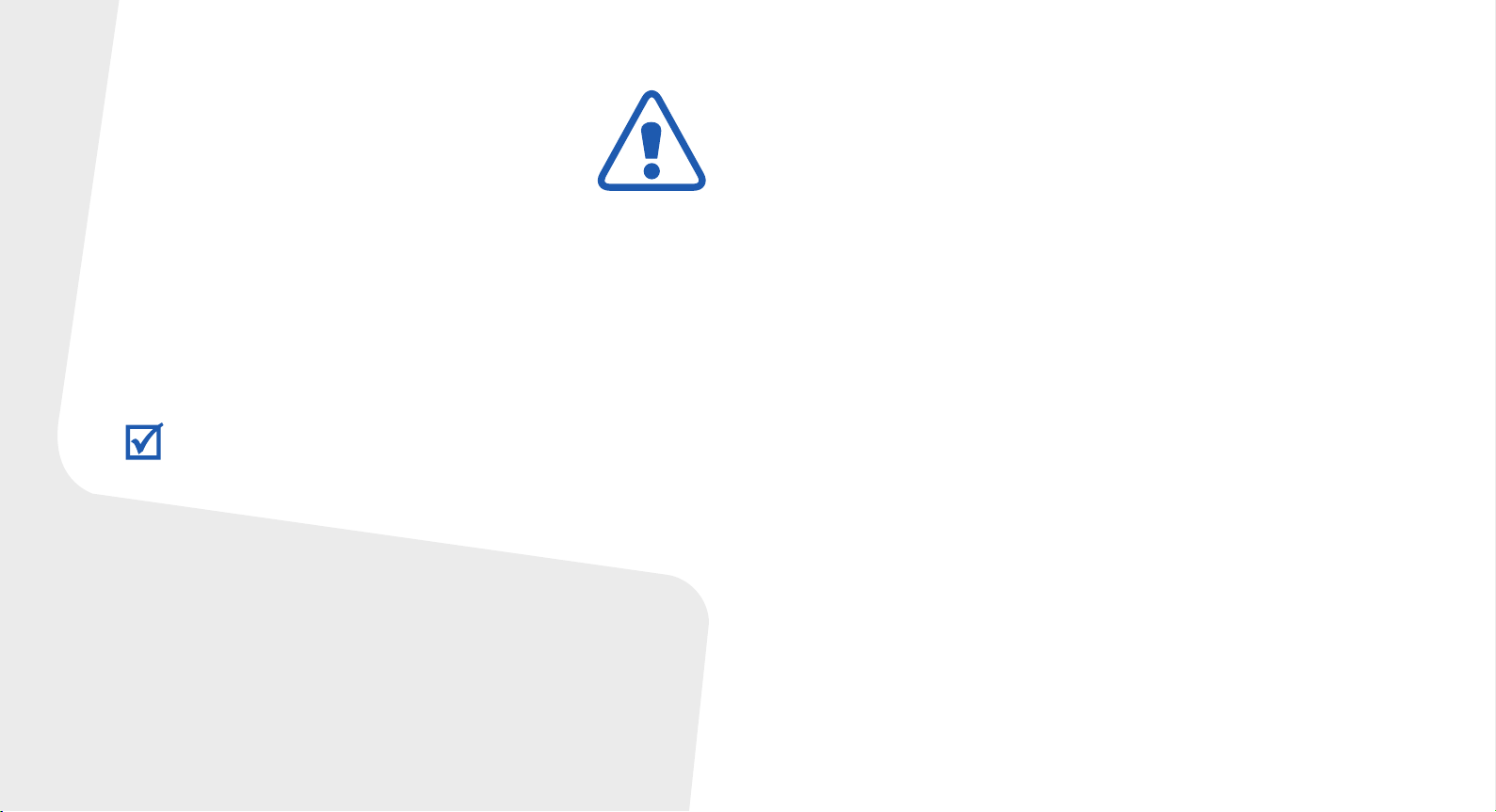
Важная информация
по технике
Безопасность дорожного движения
Не пользуйтесь мобильным телефоном за рулем
движущегося автомобиля. Oстановите автомобиль,
чтобы поговорить по телефону.
Выключайте телефон на автозаправочных станциях
Не пользуйтесь телефоном на автозаправочных
станциях (станциях техобслуживания), а также вблизи
топливных или химических емкостей.
безопасности
Нарушение этих правил может привести к опасным
ситуациям или преследоваться по закону.
Сведения об авторских правах
• Bluetooth® является зарегистрированной
торговой маркой Bluetooth SIC, Inc.
•Java
• Picsel и Picsel Viewer
TM
является торговой маркой или
зарегистрированной торговой маркой Sun
Microsystems, Inc.
марками Picsel Technologies, Inc.
TM
являются торговыми
Выключайте телефон в самолете
Мобильные телефоны являются источником
радиопомех. Их использование в самолетах
противозаконно и опасно.
Выключайте телефон рядом с любым медицинским
оборудованием
В больницах и в других медицинских учреждениях может
применяться оборудование, чувствительное к внешнему
радиочастотному излучению. Строго соблюдайте все
установленные правила и инструкции.
Радиопомехи
Все мобильные телефоны подвержены воздействию
радиопомех, ухудшающих качество связи.
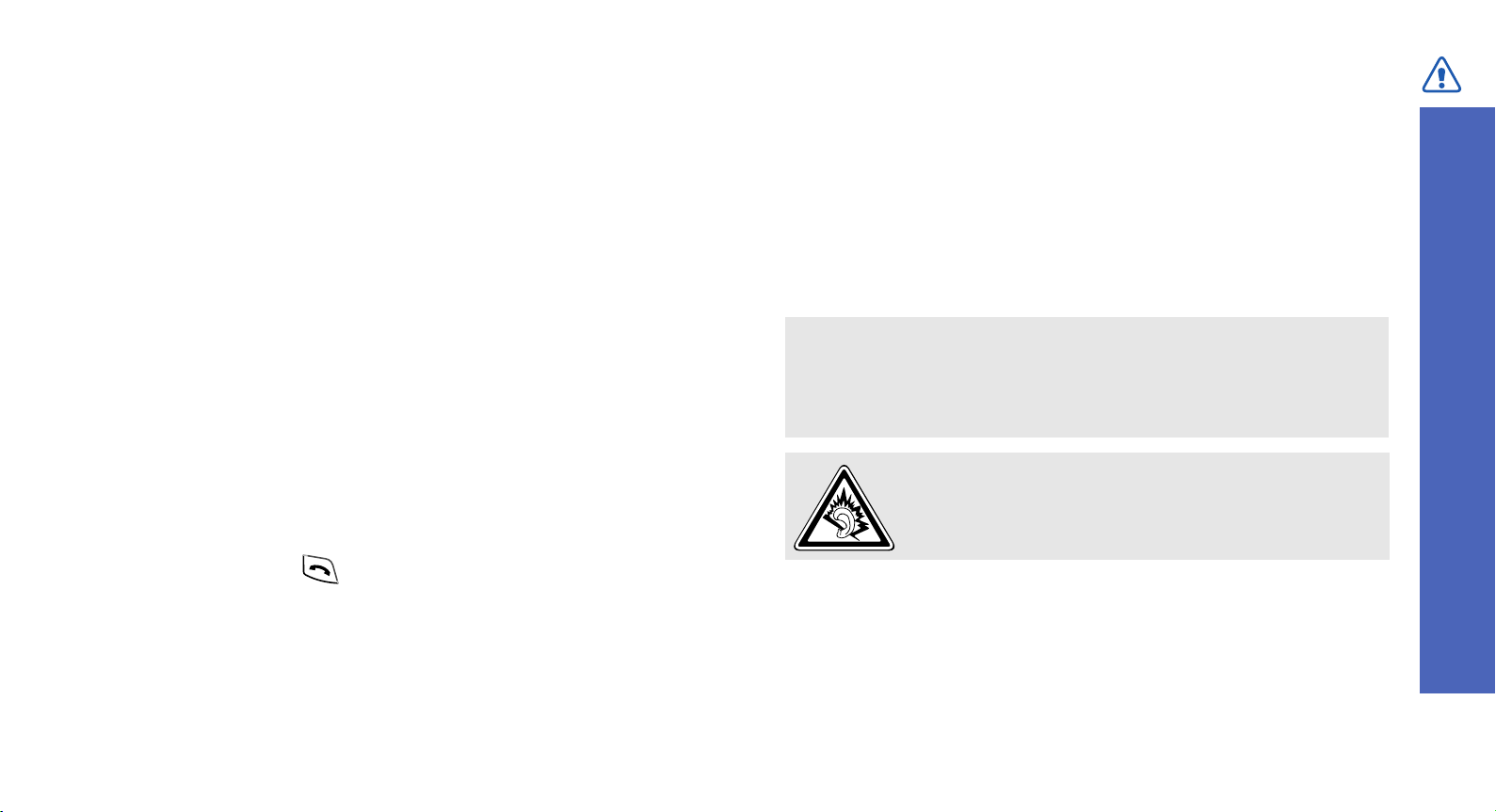
Особые правила
Соблюдайте любые особые предписания, действующие
в той или иной ситуации, и обязательно выключайте
телефон везде, где его использование запрещено, может
вызывать помехи или создает угрозу безопасности.
Водонепроницаемость
Телефон не является водонепроницаемым. Оберегайте
его от попадания влаги.
Разумное использование
Во время разговора радиотелефон должен находиться в
обычном положении (рядом с ухом). Не прикасайтесь к
антенне при включенном телефоне.
Вызов службы экстренной помощи
Введите местный номер экстренной службы, затем
нажмите клавишу .
Храните телефон в недоступном для детей месте
Храните телефон, а также все его компоненты и
принадлежности в недоступном для детей месте.
Аксессуары и аккумуляторы
Используйте только рекомендованные компанией
Samsung аккумуляторы и другие аксессуары, например
гарнитуры и кабели для передачи данных.
Использование любых аксессуаров, отличных от
рекомендованных, может привести к поломке
устройства, травме и представлять угрозу
безопасности.
• Замена аккумулятора на батарею неверного типа может
привести к взрыву.
• Утилизируйте использованные аккумуляторы в
соответствии с инструкциями изготовителя.
Длительное использование гарнитуры при очень
высокой громкости может привести к
нарушениям слуха.
Квалифицированное обслуживание
Доверяйте ремонт телефона только
квалифицированному персоналу.
Более подробную информацию по технике безопасности
см. в разделе «Охрана здоровья и техника
безопасности» на стр. 114.
Важная информация по технике безопасности
1
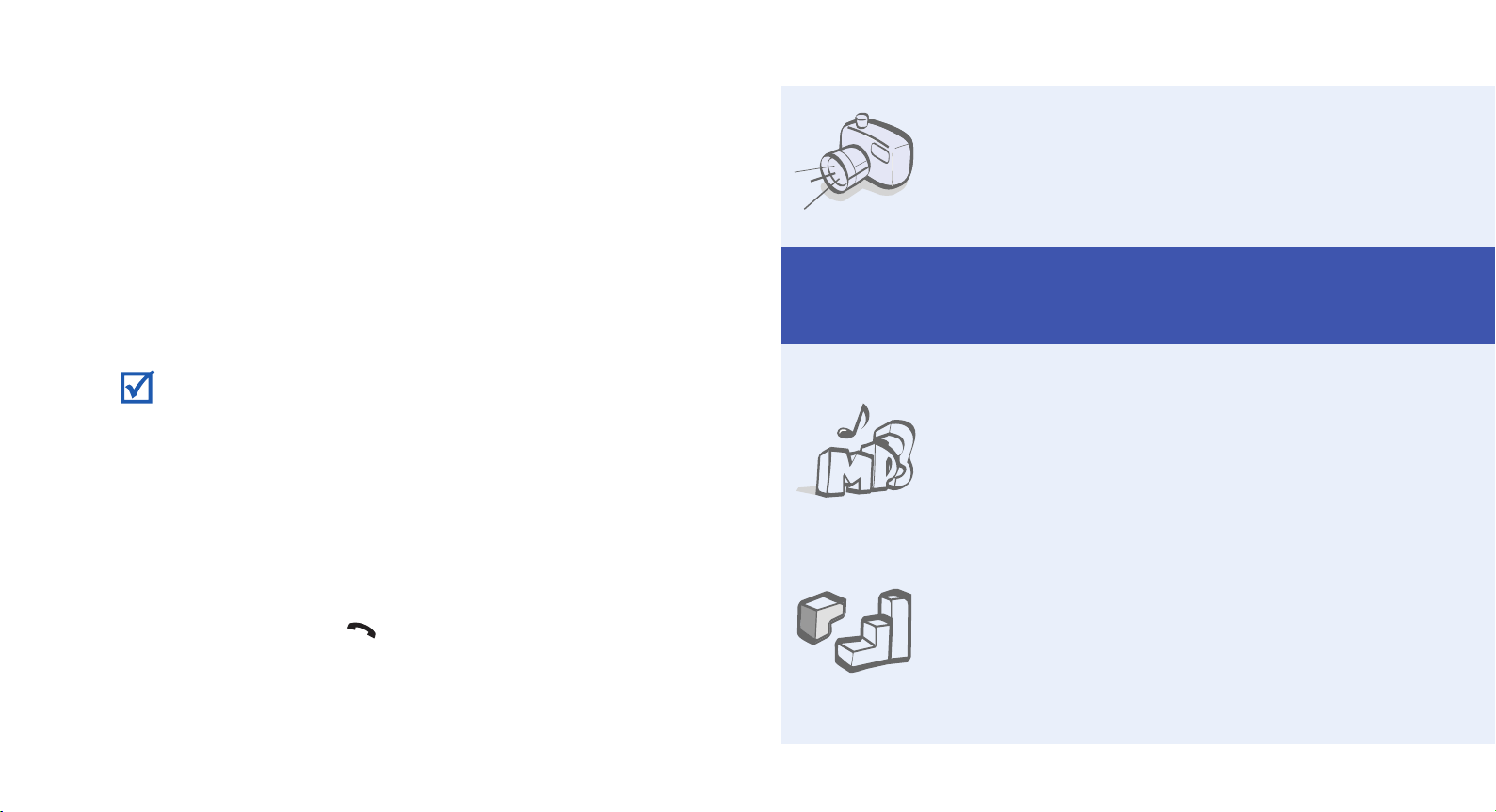
О данном руководстве
Данное руководство пользователя содержит краткие
сведения об использовании телефона. Для быстрого
ознакомления с основными функциями телефона
обратитесь к разделам «Начало работы» и
«Дополнительные возможности телефона».
В данном руководстве используются следующие
обозначения.
Необходимо внимательно изучить
приведенные далее сведения о безопасности
и функциях телефона.
Дополнительные сведения можно получить
на указанной странице.
• Фото- и видеокамера
Встроенная камера телефона
позволяет делать фотоснимки и
записывать видео.
Специальные
•MP3-плеер
Прослушивайте на телефоне
музыкальные файлы.
функции телефона
→
[
]
<
>
2
С помощью клавиш перемещения перейдите
к указанному пункту, а затем выберите его.
Обозначает клавишу на телефоне.
Например, [ ]
Обозначает программную клавишу, функция
которой отображается на экране телефона.
Например, <
Меню
>
•Java
Запуск встроенных и установка новых
игр и приложений, созданных на
основе технологии Java™.
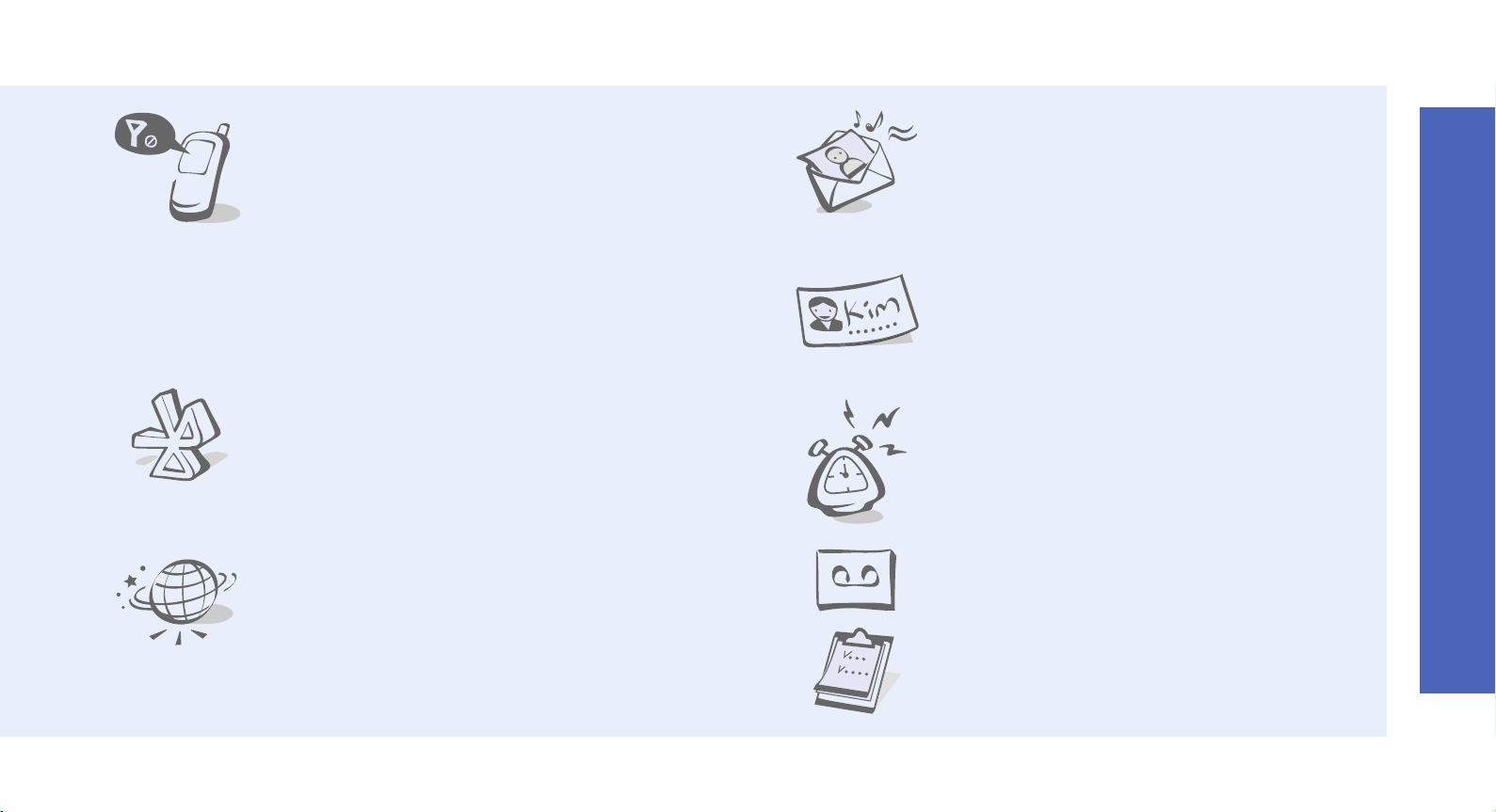
• Автономный режим
Переключение телефона в автономный
режим для использования функций, не
требующих радиосвязи, например, при
прослушивании музыки или в
самолете. Автономный режим
позволяет увеличить время работы от
батареи и исключить распространение
радиопомех
•Bluetooth
Передача файлов мультимедиа и
личных данных, а также подключение к
другим устройствам с помощью
беспроводной технологии Bluetooth.
• Служба мультимедийных
сообщений (MMS)
Отправка и получение MMSсообщений, содержащих текст,
изображения, видео и звук.
• Визитная карточка
Создание визиток с вашим номером и
профилем. С помощью этих
электронных визитных карточек удобно
представляться окружающим.
• Будильник
Использование телефона в качестве
будильника или для напоминания о
предстоящих событиях.
Специальные функции телефона
• Веб-браузер
Беспроводной доступ к Интернет для
получения последней информации и
разнообразного мультимедийного
содержимого.
• Диктофон
Запись напоминаний и звуков.
• Календарь
Отслеживание расписаний и задач на
день и на месяц.
3
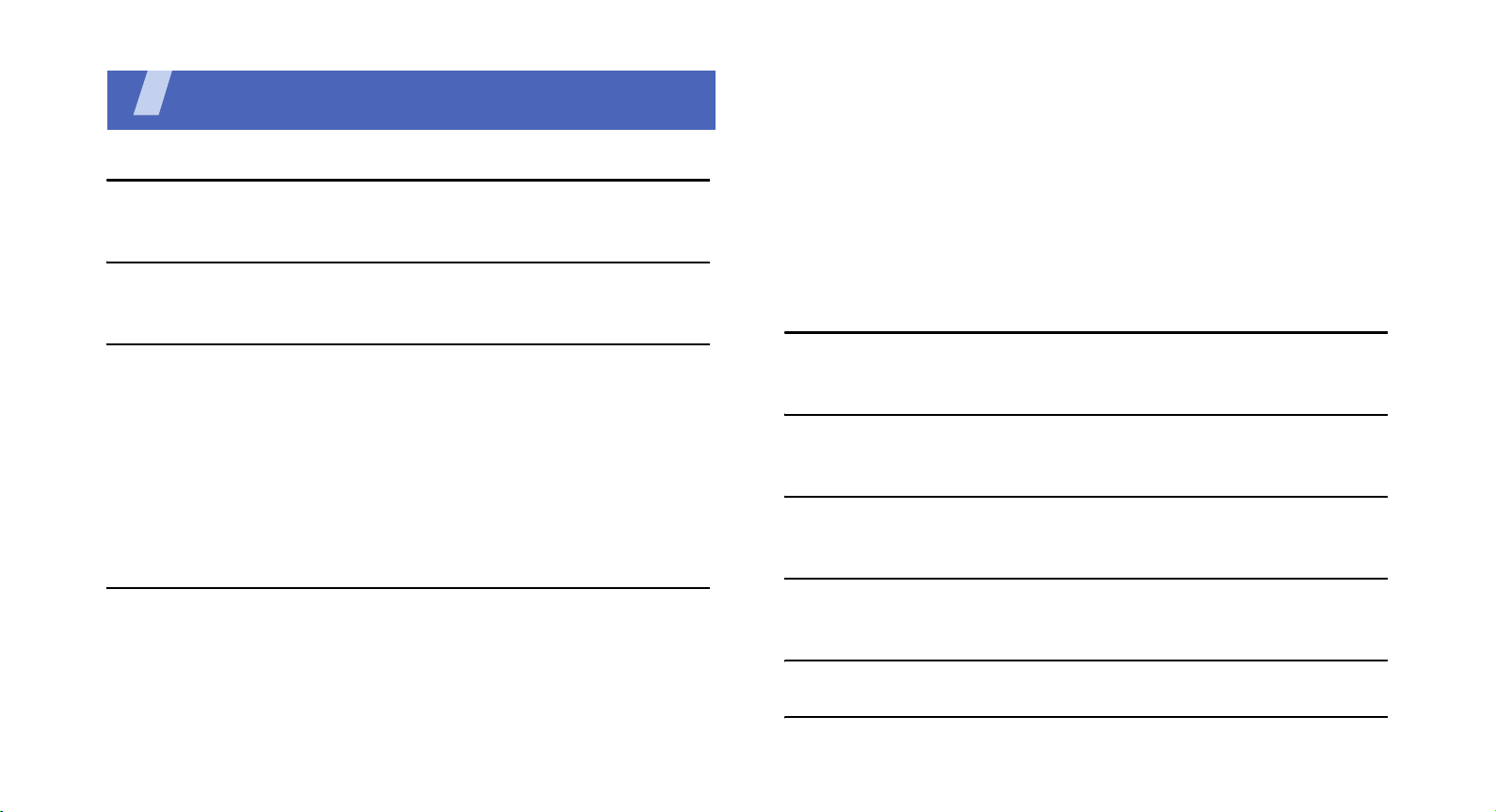
Содержание
Комплектация 6
Убедитесь в наличии всех компонентов
Телефон 6
Расположение клавиш и элементов
Начало работы 7
Доступ в Интернет.............................................................. 22
Использование телефонной книги ................................... 23
Отправка сообщений ......................................................... 24
Просмотр сообщений......................................................... 26
Отправка экстренного сообщения .................................... 27
Использование Bluetooth................................................... 28
Использование карты памяти ........................................... 29
Замена декоративных сменных панелей ......................... 31
Ввод текста 32
Первые действия при работе с телефоном
Подготовка телефона к работе и зарядка ......................... 7
Включение и выключение телефона.................................. 9
Клавиши и значки............................................................... 10
Вызов функций меню......................................................... 13
Индивидуальная настройка телефона............................. 14
Выполнение вызовов и ответы на вызовы ...................... 18
Дополнительные возможности телефона 18
Воспроизведение музыкальных композиций, доступ в
Интернет, использование камеры и других специальных
функций
Использование камеры ..................................................... 18
Воспроизведение музыки .................................................. 20
4
Режимы «АБВ», T9, ввода цифр и ввода символов
Функции вызова 35
Расширенные функции вызова
Функции меню 41
Описание всех пунктов меню
Устранение неполадок 112
Помощь и часто задаваемые вопросы
Охрана здоровья и техника безопасности 114
Алфавитный указатель 126
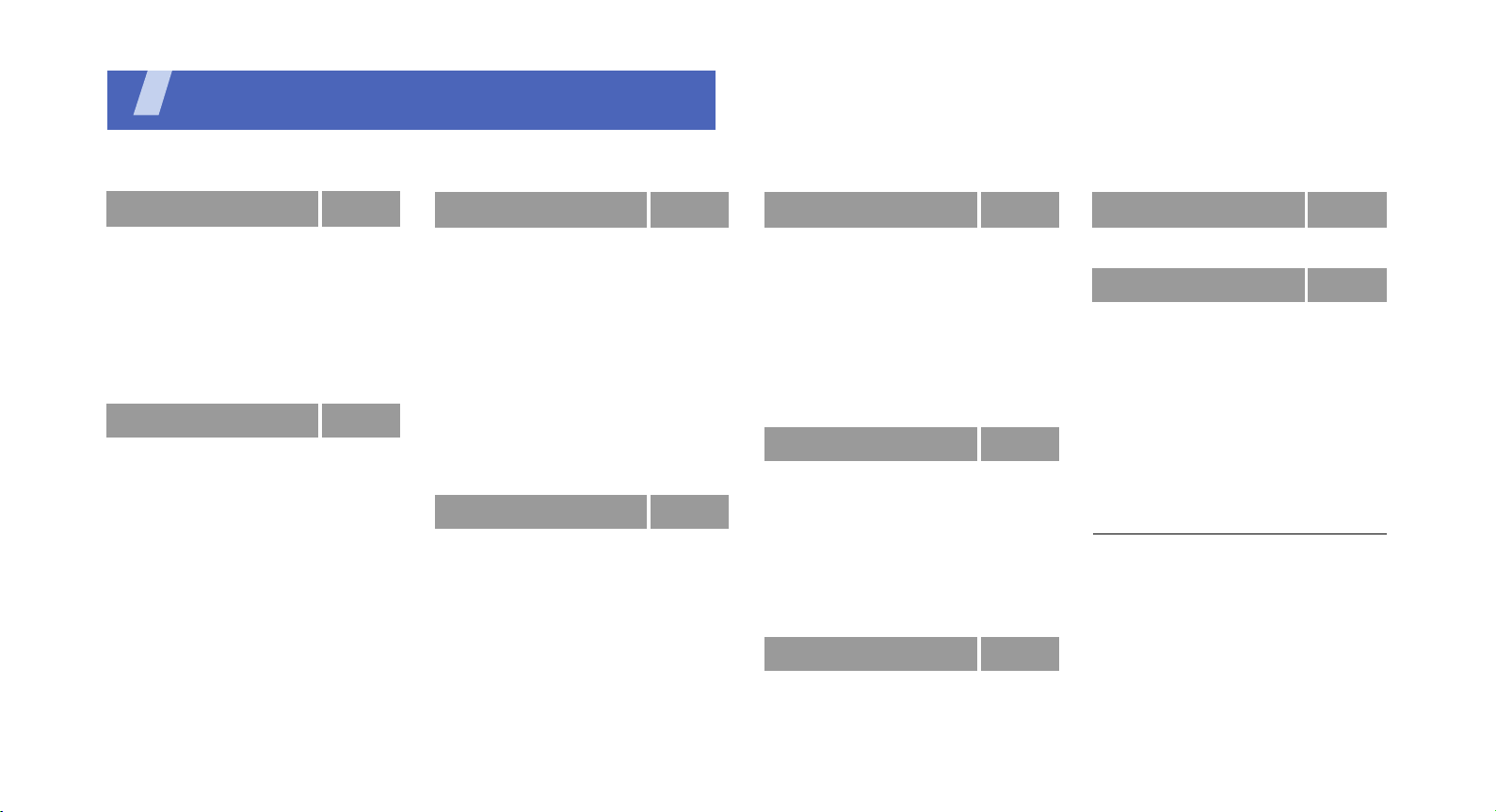
Обзор функций меню
Для перехода в режим меню из режима ожидания нажмите программную клавишу <
1 Журнал звонков
1 Последние
2 Пропущенные
3 Исходящие
4 Входящие
5 Удали т ь все
6 Продолжительность
7 Стоимость
2 Телефонная книга
1
1 Список контактов
2 Новый контакт
3 Группы
4 Быстрый набор
5 Моя визитка
6 Свой номер
7 Настройки
8 Каталог сервисов
1
стр. 41
стр. 41
стр. 42
стр. 42
стр. 42
стр. 42
стр. 43
стр. 43
стр. 43
стр. 44
стр. 45
стр. 45
стр. 46
стр. 47
стр. 48
стр. 48
стр. 48
3 Приложения
1 MP3-плеер
2 Диктофон
3 Java-приложения
4 Мировое время
5 Будильник
6 Калькулятор
7 Конвертер
8 Таймер
9 Секундомер
10 Напоминание
11 SIM меню
4 Браузер
1
1 Домашняя страница
2 Введите URL
3 Закладки
4 Сохраненные
страницы
5 История
6 Очистить кэш
7 Настройки
стр. 49
стр. 49
стр. 52
стр. 53
стр. 54
стр. 55
стр. 56
стр. 57
стр. 58
стр. 58
стр. 58
стр. 59
стр. 60
стр. 60
стр. 61
стр. 61
стр. 62
стр. 63
стр. 63
стр. 63
5 Сообщения
1 Создать сообщение
2 Мои сообщения
3 Шаблоны
4 Удалить все
5 Настройки
6 Экстренные
сообщения
7 Состояние памяти
6 Мои файлы
Картинки
Видео
Музыка
Звуки
Другие файлы
Карта памяти
Состояние памяти
7 Календарь
2
Меню
стр. 64
стр. 64
стр. 68
стр. 73
стр. 75
стр. 75
стр. 78
стр. 79
стр. 80
стр. 80
стр. 81
стр. 83
стр. 83
стр. 84
стр. 85
стр. 85
стр. 86
>.
8 Камера
9 Настройки
1 Время и дата
2 Телефо н
3 Дисплей
4 Звуки
5 Услуги сети
6 Bluetooth
7 Безопасность
8 Соединения
9 Сброс настроек
1. Доступно только в том случае,
если поддерживается SIMкартой.
2. Доступно только в том случае,
если в телефоне установлена
карта памяти.
стр. 89
стр. 94
стр. 95
стр. 96
стр. 98
стр. 100
стр. 101
стр. 104
стр. 107
стр. 109
стр. 111
5
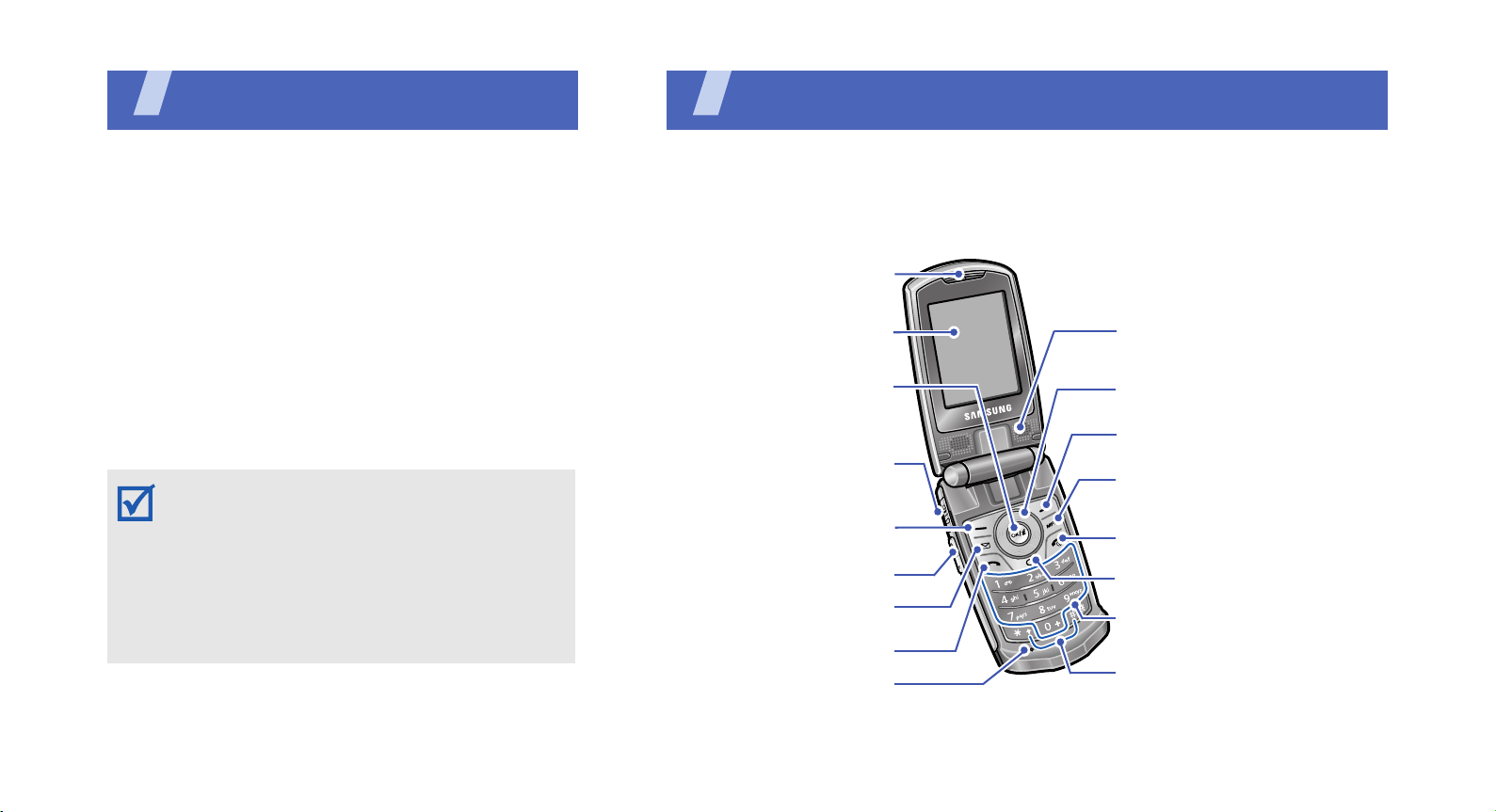
Комплектация
Телефон
Убедитесь в наличии всех компонентов
• Телефон
• Зарядное устройство
• Аккумулятор
• Сменные панели
• Руководство пользователя
Дополнительные аксессуары можно
приобрести у местных дилеров
компании Samsung.
Комплект поставки телефона и
дополнительные аксессуары,
имеющиеся в наличии у дилеров
компании Samsung, могут различаться
в зависимости от страны или
оператора мобильной связи.
Расположение клавиш и элементов
При открытом телефоне
Динамик телефона
Основной дисплей
Клавиша доступа к
Интернету и
подтверждения
Разъем для
наушников или
зарядного устройства
Левая программная
клавиша
Клавиша громкости
Клавиша доступа
к сообщениям
Клавиша вызова
Микрофон
Внешние динамики
Клавиши перемещения
(Вверх/Вниз/Влево/Вправо)
Правая программная
клавиша
Клавиша MP3-плеера
Клавиша включения/
выключения и завершения
вызова
Клавиша удаления
Алфавитно-цифровые
клавиши
Клавиши специальных
функций
6
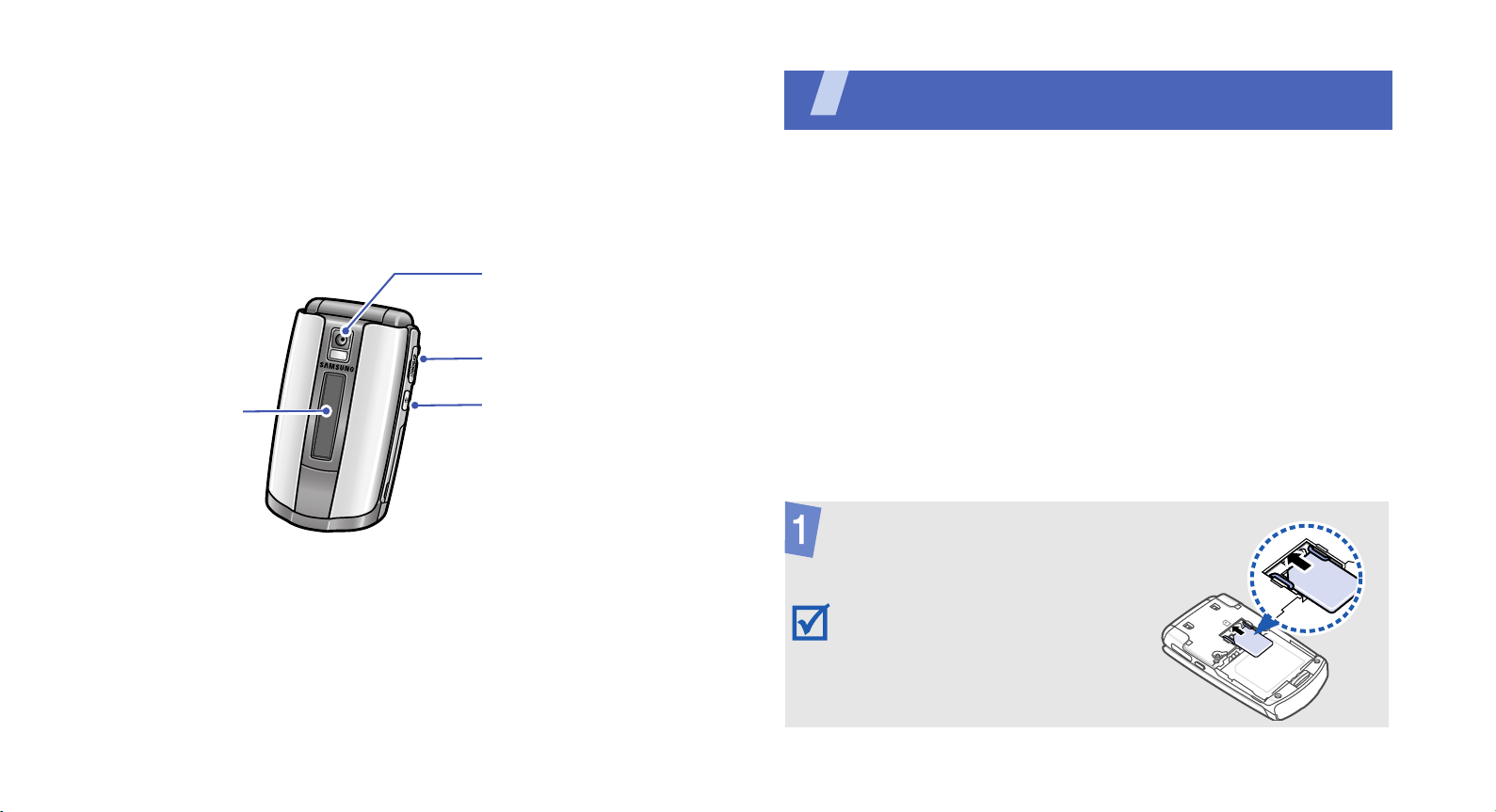
Начало работы
Первые действия при работе с телефоном
При закрытом телефоне
Внешний
дисплей
Объектив камеры
Слот для карты
памяти
Клавиша камеры
Информация на SIM-карте
При подписке на услуги сети сотовой связи вы
получаете SIM-карту (Subscriber Identity Module),
содержащую PIN-код, список доступных
дополнительных услуг и другие сведения о
подписке.
Подготовка телефона к работе и
зарядка
Вставьте SIM-карту.
Убедитесь, что
позолоченные контакты на
карте направлены внутрь
телефона.
7
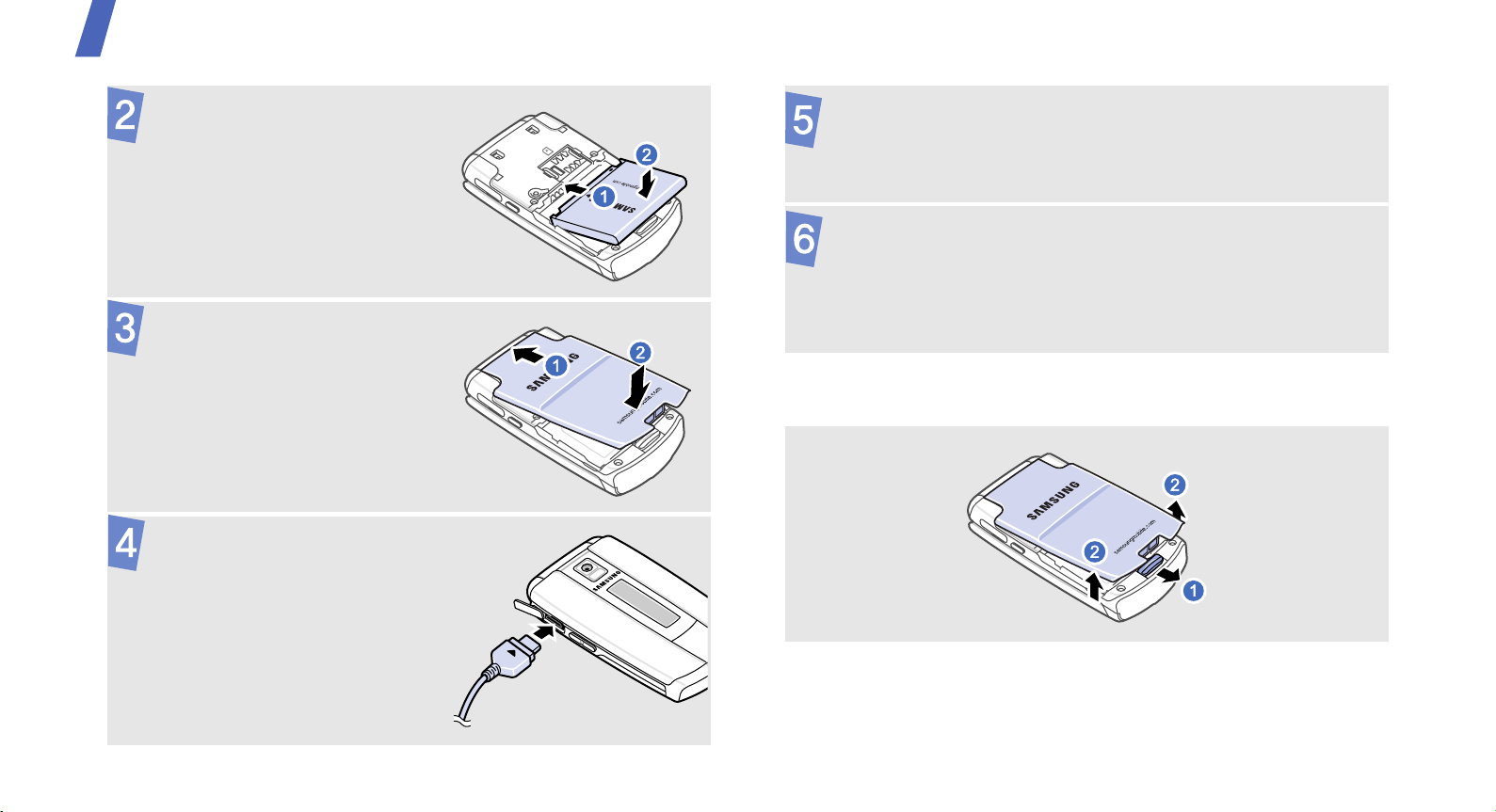
Начало работы
Вставьте аккумулятор.
Закройте крышку отсека
аккумулятора.
Подключите зарядное
устройство к телефону.
Подключите зарядное устройство к
стандартной розетке сети переменного тока.
Когда телефон полностью зарядится,
отсоедините зарядное устройство от
электросети и от телефона.
Открытие крышки отсека аккумулятора
8
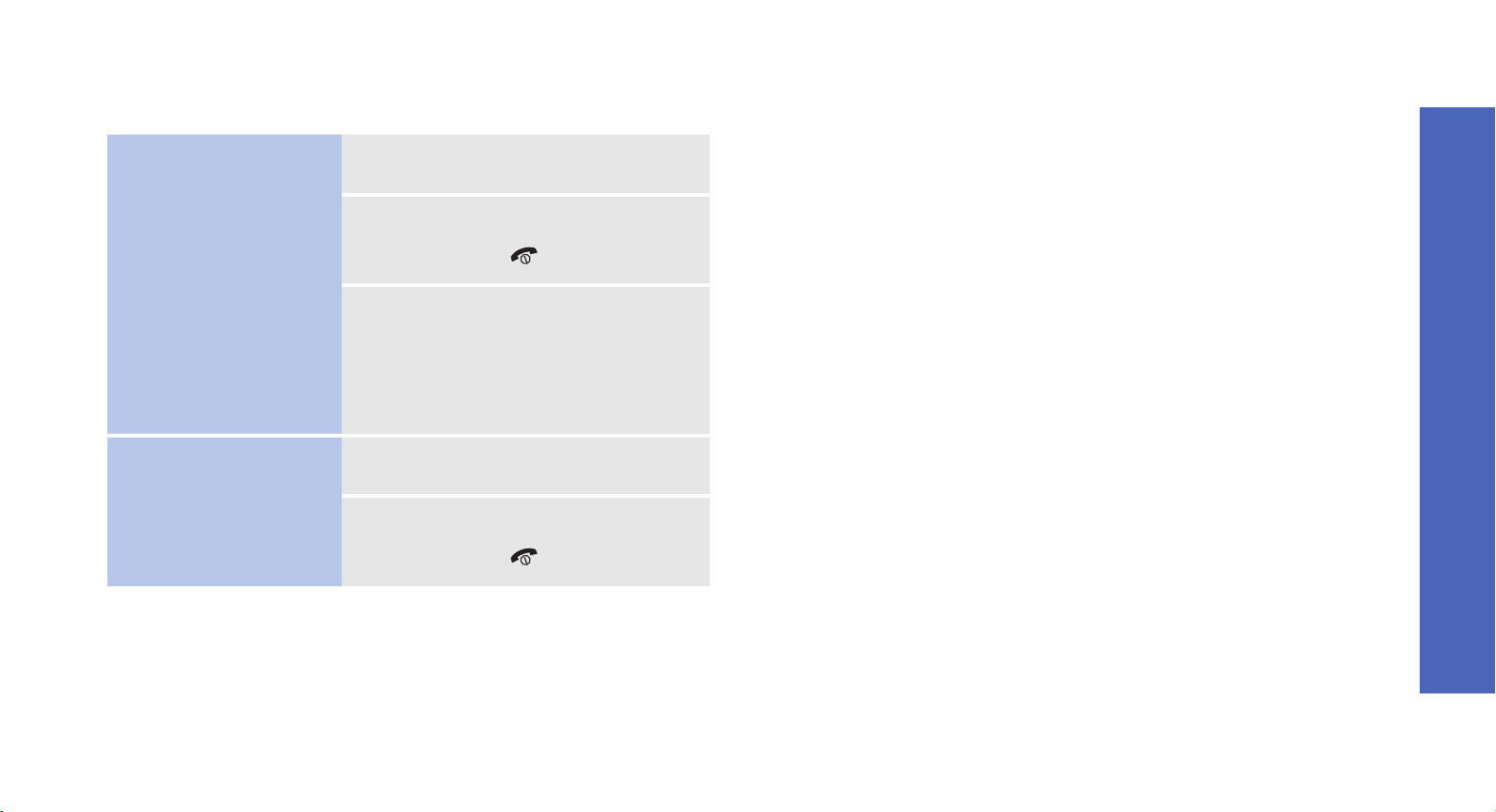
Включение и выключение телефона
Включение
Не включайте
телефон в местах,
где использование
мобильных
телефонов
запрещено.
Выключение
1. Откройте телефон.
2. Нажмите и удерживайте
клавишу [].
3. При необходимости
введите PIN-код и
нажмите программную
клавишу <
Да
>.
1. Откройте телефон.
2. Нажмите и удерживайте
клавишу [].
Автономный режим
Телефон можно переключить в автономный режим.
При этом отключаются все сетевые функции.
Данный режим предназначен для работы в местах,
где использование мобильных телефонов
запрещено (например, в самолете или в больнице).
Чтобы переключиться в автономный режим,
нажмите программную клавишу <
выберите пункт
Настройки → Телефон →
Автономный режим → Включено
В этом режиме можно пользоваться играми,
календарем, камерой, MP3-плеером и другими
функциями, не требующими подключения к сети.
Меню
.
> и
Начало работы
9
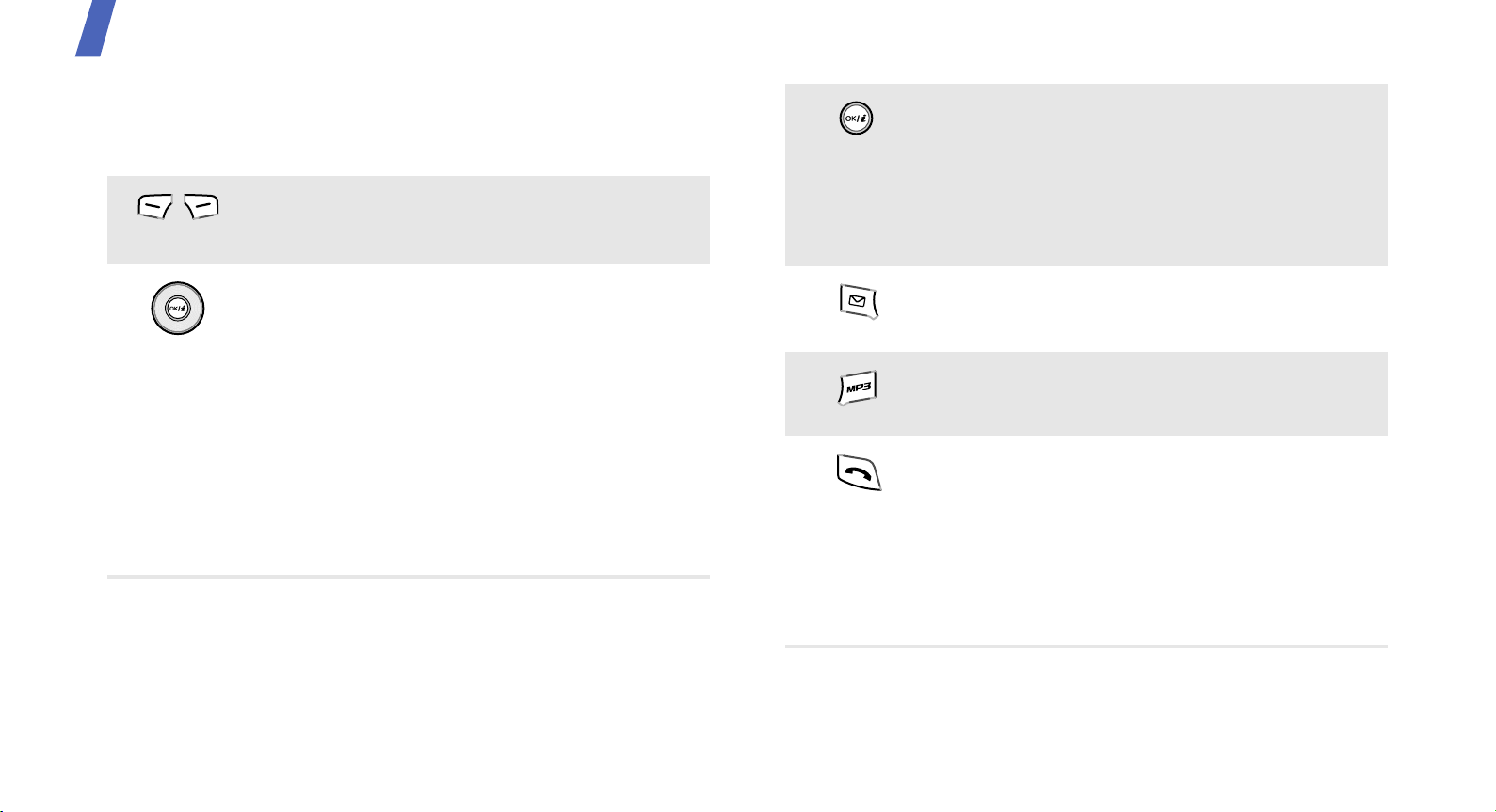
Начало работы
Клавиши и значки
Клавиши
Выполнение функции, указанной в
нижней строке дисплея.
В режиме ожидания предоставляют
прямой доступ к следующим меню.
• Вверх — режим «Меню
пользователя».
• Вниз/Влево/Вправо — прямой
доступ к наиболее часто
используемым меню.
В режиме меню служат для
перемещения по меню.
стр. 96
В режиме ожидания используется
для запуска веб-браузера.
В режиме меню служит для выбора
выделенного пункта меню или для
подтверждения ввода.
В режиме ожидания открывает меню
Мои сообщения
В режиме ожидания открывает меню
MP3-плеер
Служит для выполнения вызова и
ответа на вызов.
В режиме ожидания служит для
извлечения из памяти номеров
последних исходящих, пропущенных
или входящих вызовов.
.
.
10
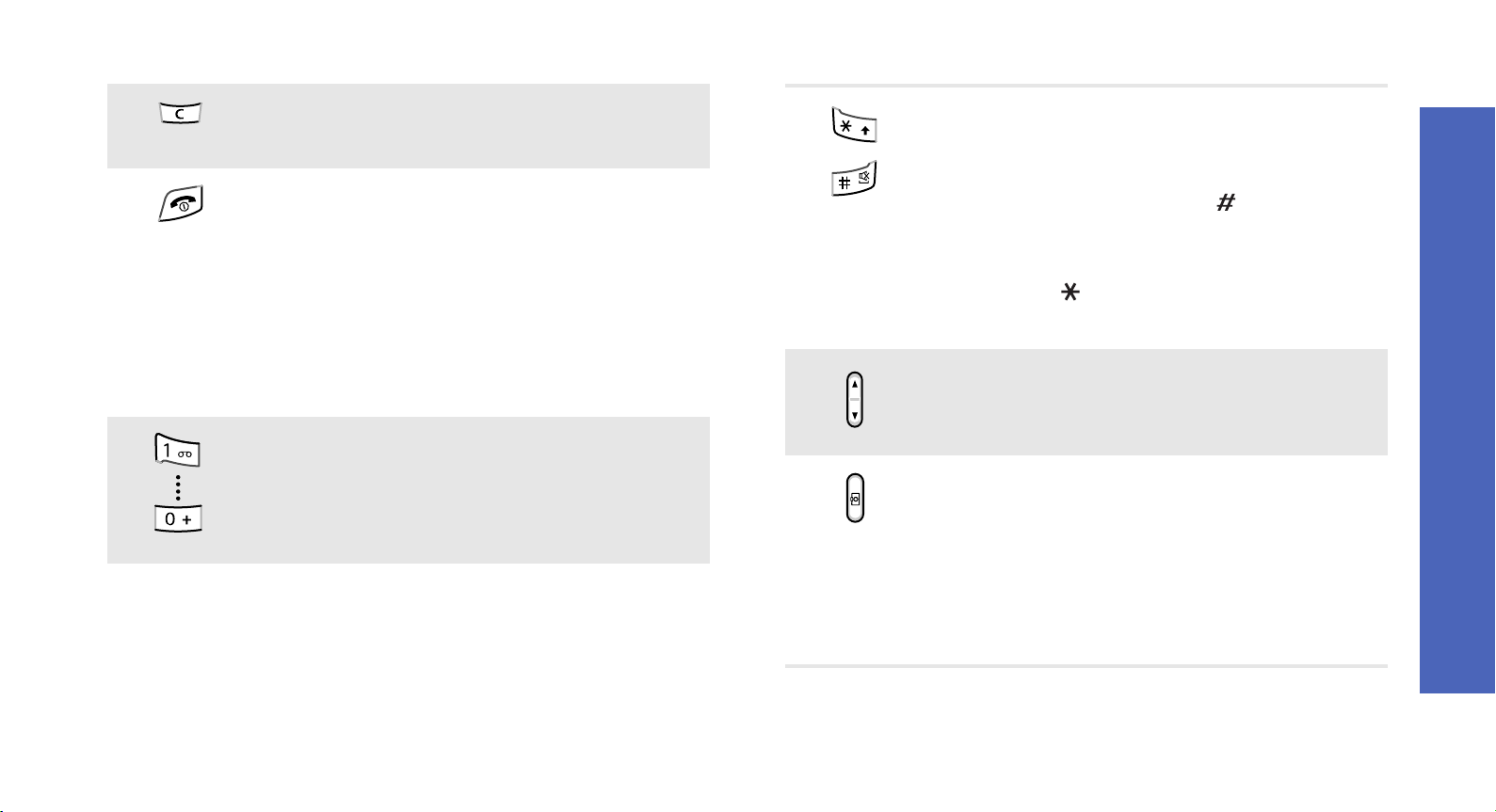
Удаление символов в поле ввода или
элементов в приложении.
Нажмите и удерживайте данную
клавишу для включения или
выключения телефона.
Завершение вызова.
В режиме меню используется для
отмены ввода и возврата телефона в
режим ожидания.
Ввод специальных символов и
выполнение специальных функций.
В режиме ожидания нажмите и
удерживайте клавишу [] для
включения или отключения режима
без звука. Нажмите и удерживайте
клавишу [ ], чтобы при наборе
номера ввести паузу между цифрами
Регулировка громкости телефона.
Начало работы
Ввод цифр, букв и некоторых
специальных символов.
В режиме ожидания нажмите и
удерживайте эту клавишу для
включения камеры.
В режиме камеры данная клавиша
служит для выполнения снимков и
записи видео.
11
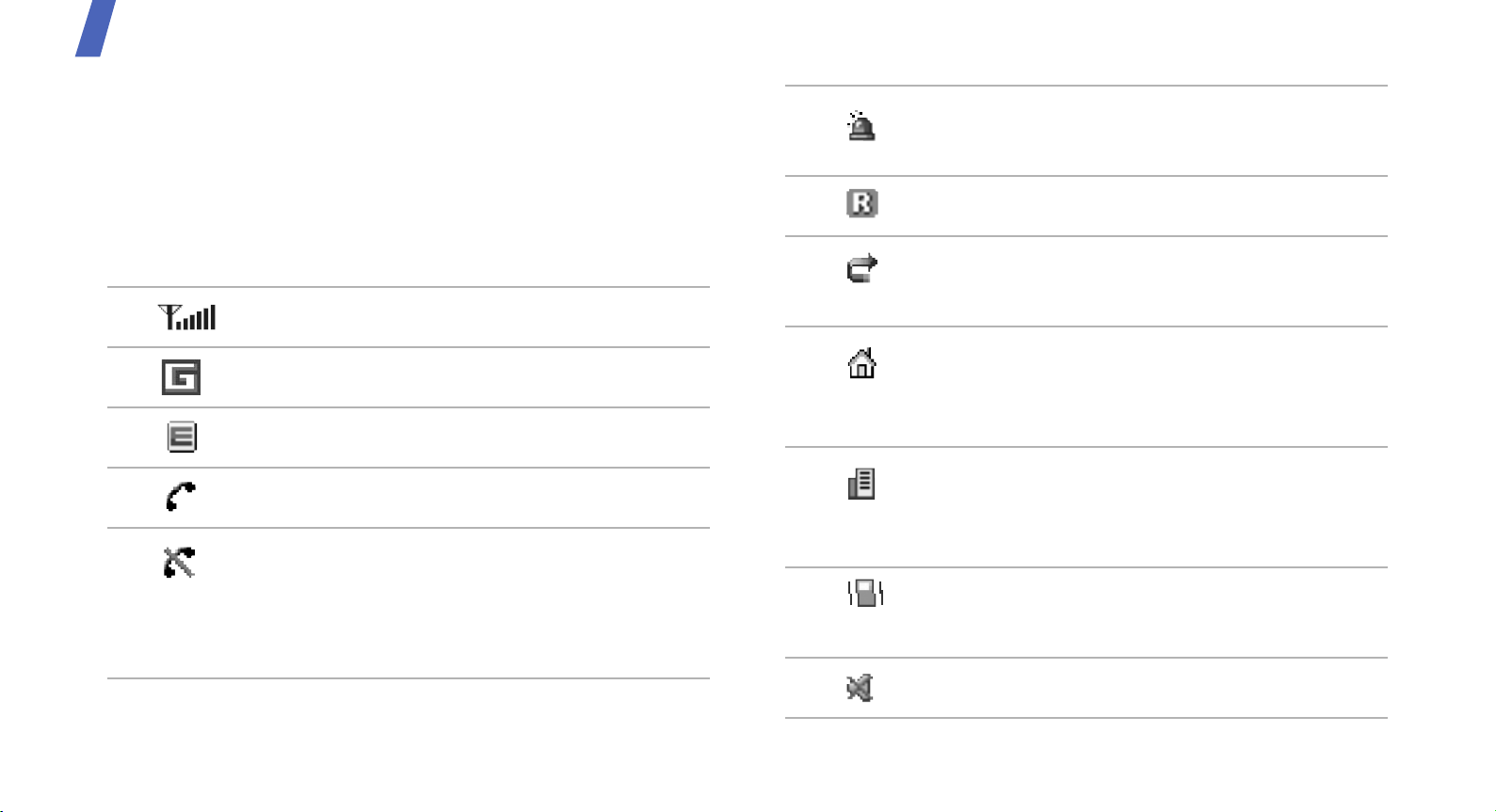
Начало работы
Значки
Перечисленные ниже значки отображаются в
верхней строке дисплея и показывают состояние
телефона. Эти значки могут различаться в
зависимости от страны и оператора мобильной
связи.
Уровень принимаемого сигнала
Сеть GPRS (2.5G)
Сеть EDGE
Выполняется вызов
Телефон находится вне зоны
обслуживания или включен
автономный режим; выполнение и
прием вызовов невозможны
Включен режим экстренных
сообщений
Зона роуминга
Включена переадресация вызовов
стр. 101
Домашняя зона (если вы
зарегистрировались для получения
данной услуги)
Городская зона (если вы
зарегистрировались для получения
данной услуги)
В качестве сигнала при вызове
выбран вибросигнал
стр. 78
стр. 100
12
Режим «без звука» (звук выключен)
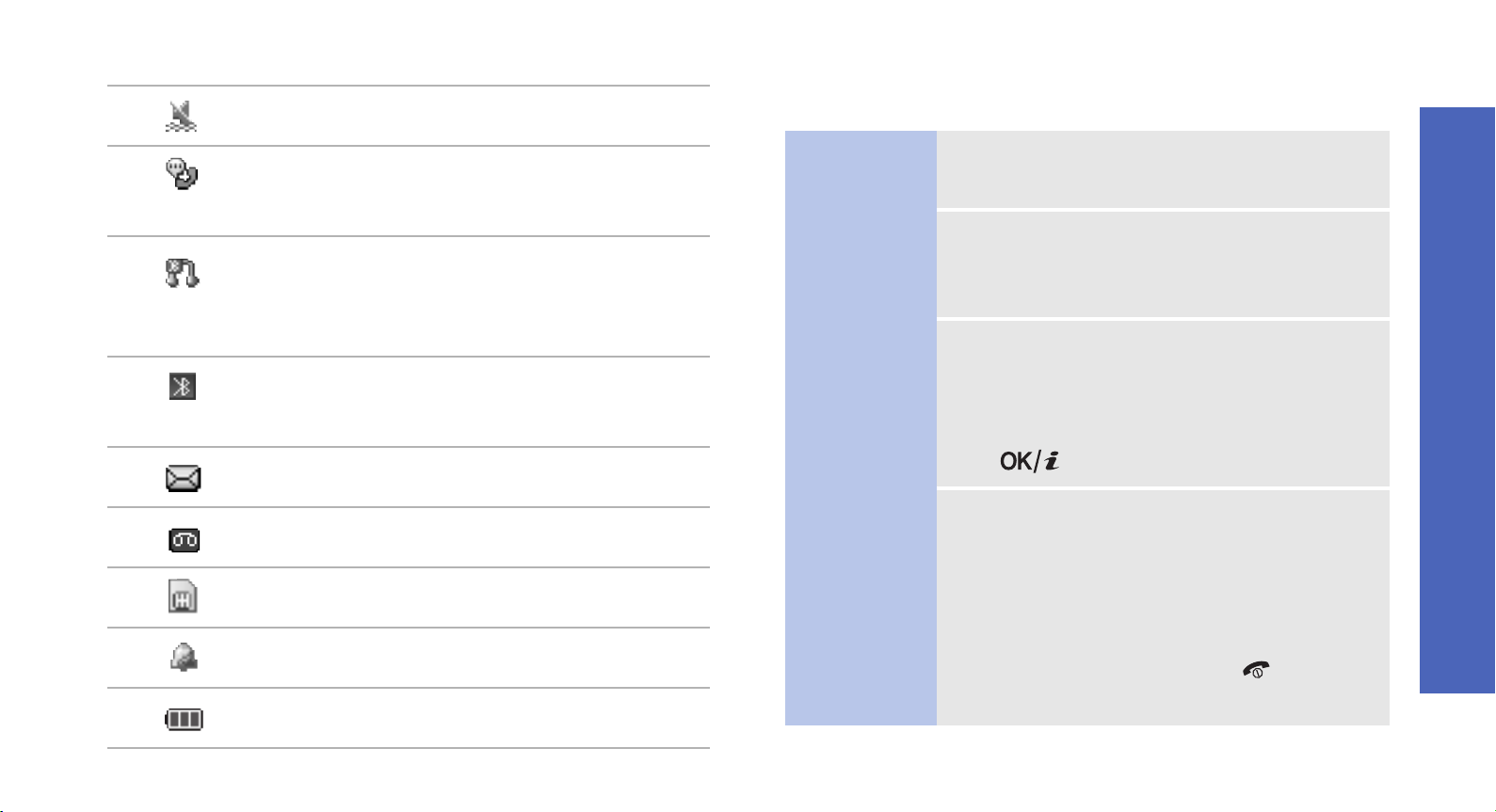
Режим «без звука» (вибровызов)
Вызов функций меню
Начало работы
«Тихий» режим во время вызова
стр. 40
Подключено устройство громкой
связи или телефонная гарнитура
Bluetooth
Включена функция Bluetooth
стр. 105
Новое сообщение
Новое голосовое сообщение
Вставлена карта памятистр. 29
Установлен будильникстр. 55
Уровень заряда аккумулятора
стр. 105
Выбор
пунктов
меню
1. Нажмите нужную программную
клавишу.
2. Для перехода к предыдущему или
следующему пункту меню
нажимайте клавиши перемещения.
3. Чтобы выбрать отображаемую
функцию или выделенный пункт
меню, нажмите программную
клавишу <
[].
4. Для выхода воспользуйтесь одним
из следующих способов.
• Нажмите программную клавишу
<
Назад
уровень вверх.
• Нажмите клавишу [] для
возврата в режим ожидания.
Выбрать
> для перехода на один
> или клавишу
13
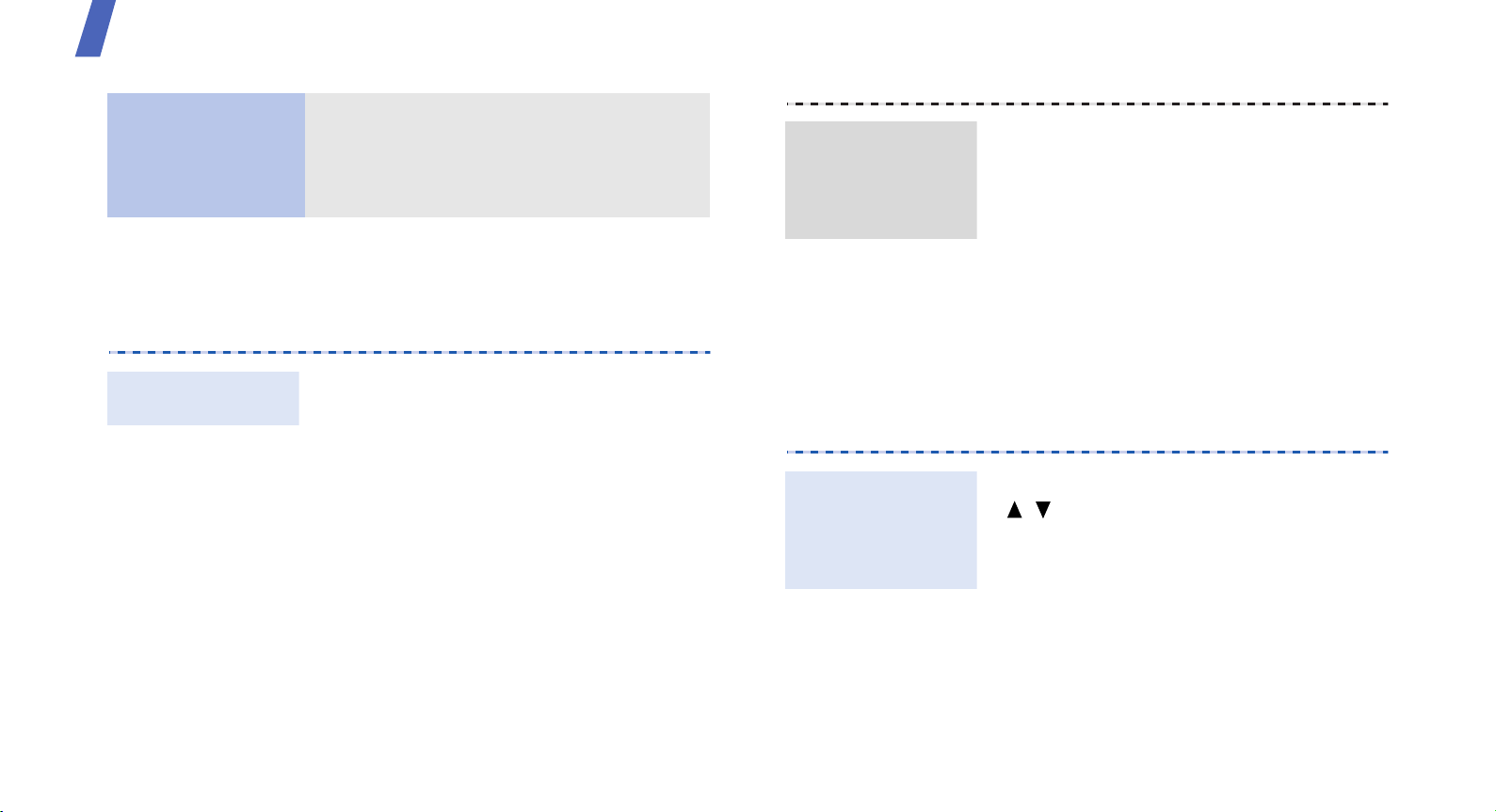
Начало работы
Использование номеров
меню
Нажмите цифровую клавишу,
соответствующую нужному
пункту.
Индивидуальная настройка
телефона
Язык меню
1. В режиме ожидания нажмите
программную клавишу
<
Меню
Настройки → Телефон →
Язык
2. Выберите язык.
> и выберите пункт
.
Мелодия
звонка при
вызове
Громкость
сигнала
клавиши
1. В режиме ожидания нажмите
программную клавишу
<
Меню
Настройки → Звуки →
Звонок → Звук звонка
2. Выберите категорию мелодии.
3. Выберите мелодию.
4. Нажмите программную
клавишу <
В режиме ожидания нажимайте
[/] для регулировки громкости
сигналов клавиш.
> и выберите пункт
.
Сохран.
>.
14
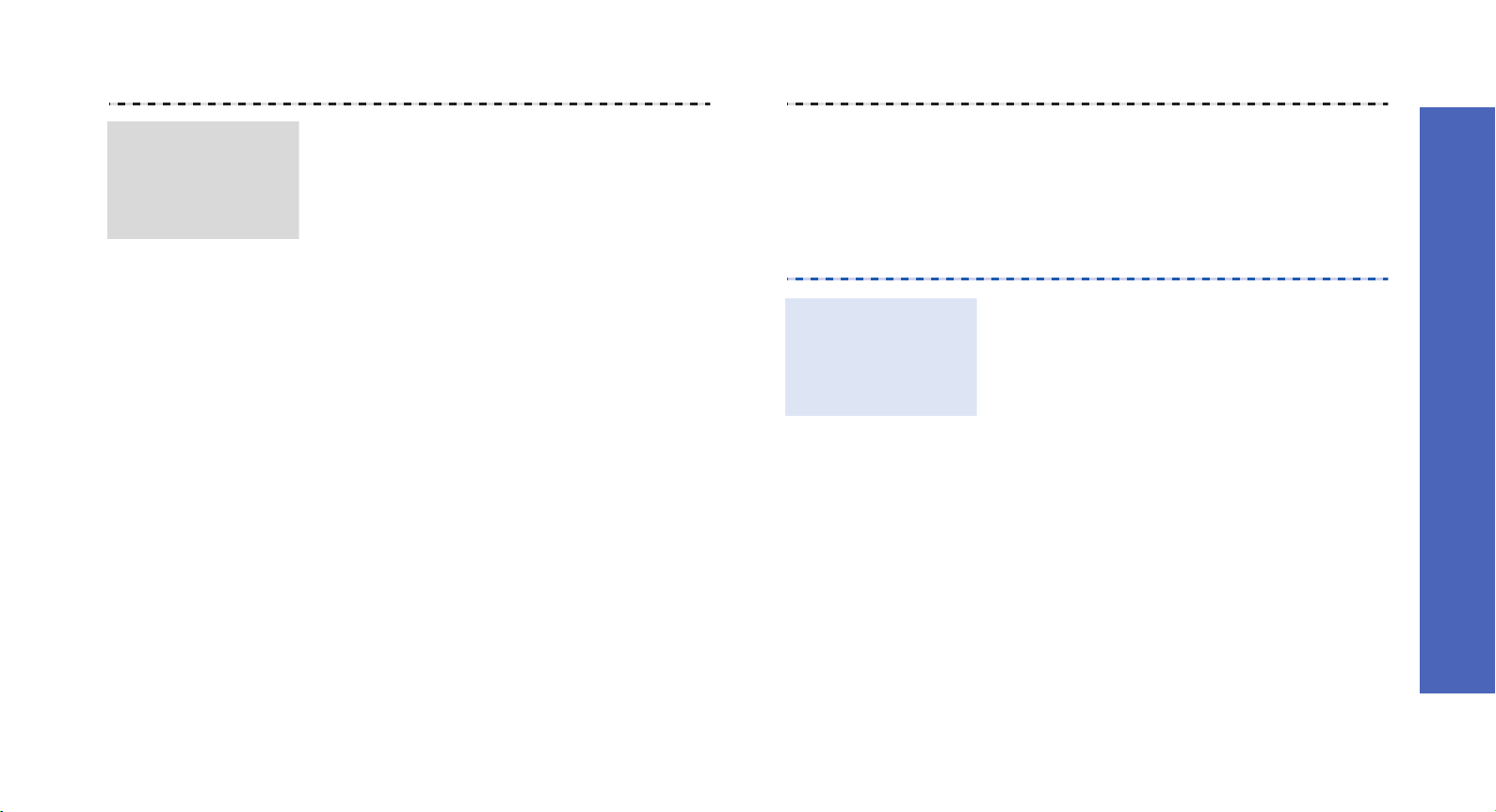
Заставка в
режиме
ожидания
Телефон позволяет установить
для экрана фоновый рисунок,
отображаемый в режиме
ожидания.
1. В режиме ожидания нажмите
программную клавишу
<
Меню
Настройки → Дисплей →
Обои → Режим ожидания
> и выберите пункт
.
2. Выберите категорию
изображений или
видеоклипов.
3. Выберите изображение или
видеоклип.
Цветовая
схема для
режима меню
4. Нажмите программную
клавишу <
Выбор
>.
5. Нажмите программную
клавишу <
Сохран.
>.
Телефон позволяет изменять
цвета компонентов дисплея
(например, строки заголовка и
строки выделения).
1. В режиме ожидания нажмите
программную клавишу
<
Меню
Настройки → Дисплей →
Цветовая схема
> и выберите пункт
.
2. Выберите палитру цветовой
схемы.
Начало работы
15
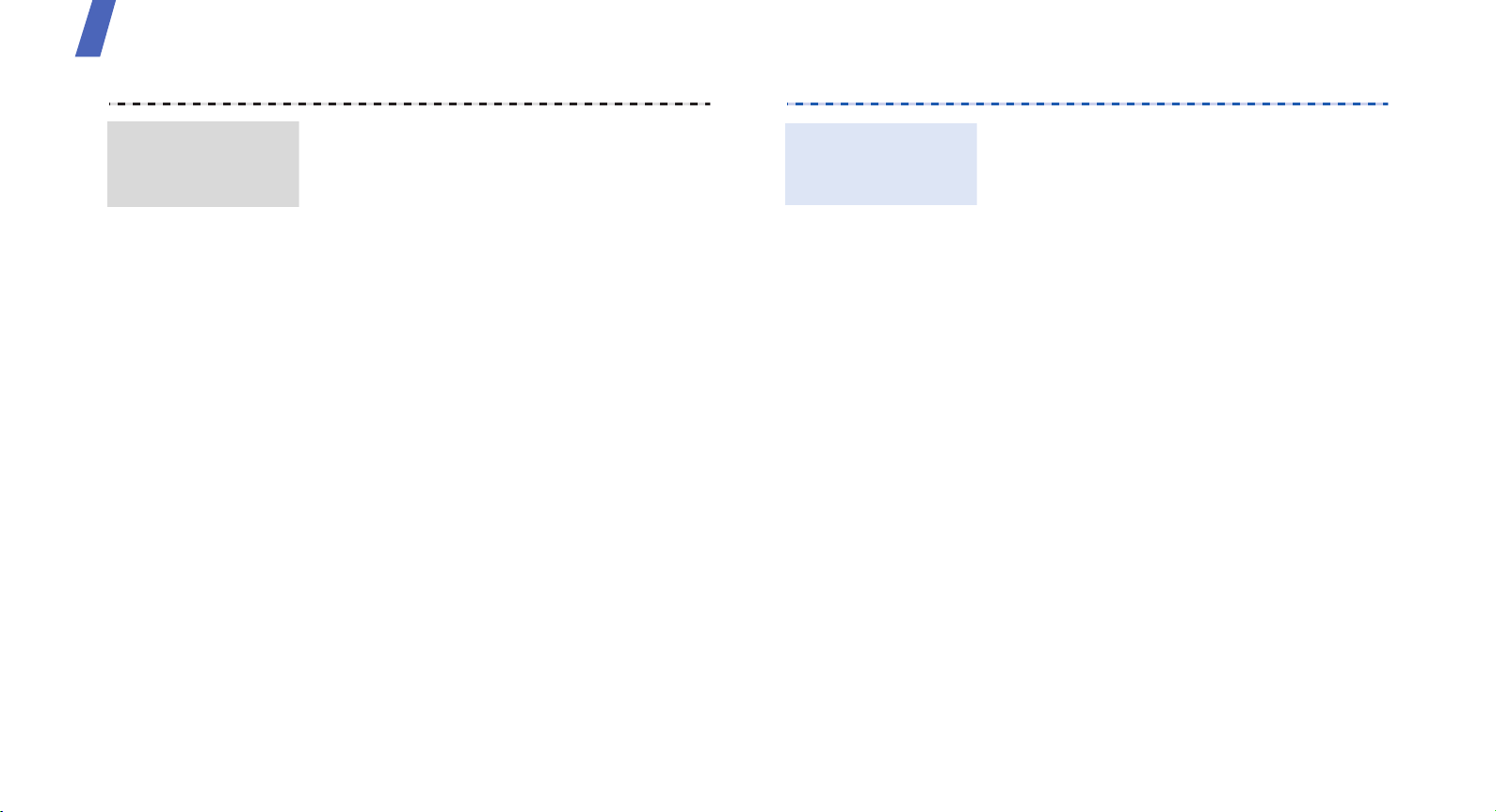
Начало работы
Быстрый
доступ к меню
Клавиши перемещения можно
назначать в качестве клавиш
быстрого доступа к наиболее
часто используемым функциям
меню.
1. В режиме ожидания нажмите
программную клавишу
<
Меню
Настройки → Телефон →
Быстрый доступ
> и выберите пункт
.
2. Выберите клавишу.
3. Выберите пункт меню,
который требуется назначить
этой клавише.
Меню
пользователя
Телефон позволяет создать
собственное меню из наиболее
часто используемых функций.
Настройка собственного меню
пользователя.
1. В режиме ожидания нажмите
программную клавишу
<
Меню
Настройки → Телефон →
Меню пользователя
> и выберите пункт
.
2. Выберите элемент для
изменения.
3. Выберите нужный пункт меню.
Доступ в меню пользователя.
1. В режиме ожидания нажмите
клавишу [Вверх].
16
2. Выберите нужный элемент.

Режим без
звука
Чтобы не беспокоить
окружающих, можно переключить
телефон в режим «Без звука».
2. Введите пароль по умолчанию
00000000
программную клавишу <
и нажмите
Да
>.
Начало работы
Блокировка
телефона
В режиме ожидания нажмите и
удерживайте клавишу [].
Телефон можно защитить от
несанкционированного
использования с помощью
пароля. Пароль будет
запрашиваться при включении
телефона.
1. В режиме ожидания нажмите
программную клавишу
<
Меню
Настройки → Безопасность
→ Изменить пароль
> и выберите пункт
.
3. Введите новый пароль длиной
от 4 до 8 цифр и нажмите
программную клавишу <
4. Еще раз введите новый
пароль и нажмите
программную клавишу <
5.
Выберите пункт
телефона
6. Выберите пункт
7. Введите пароль и нажмите
программную клавишу <
.
Блокировка
Включено
Да
Да
Да
>.
>.
.
>.
17
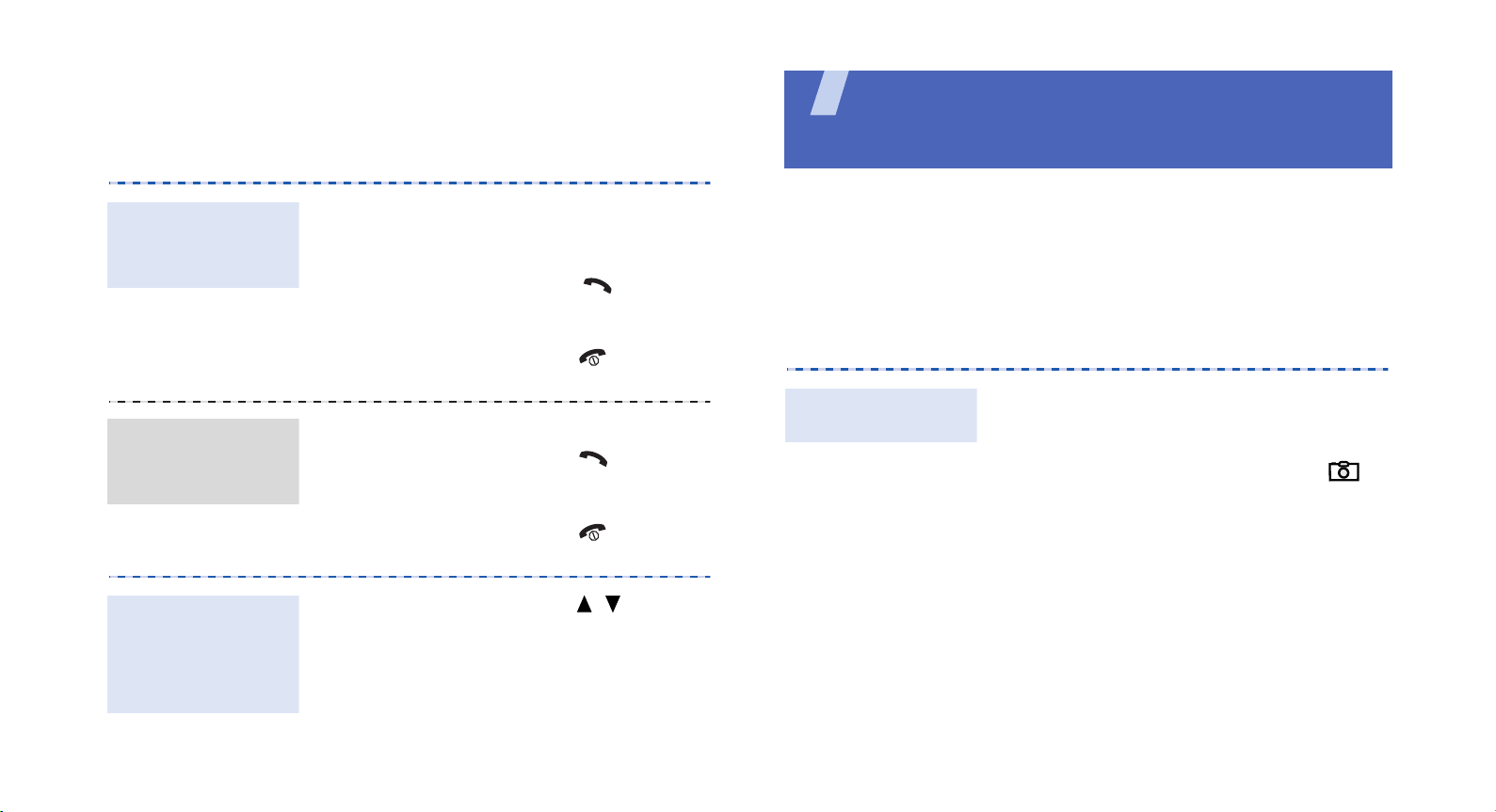
Выполнение вызовов и ответы на
вызовы
Выполнение
вызова
1. В режиме ожидания введите
код зоны и телефонный номер.
2. Нажмите клавишу [].
Дополнительные
возможности телефона
Воспроизведение музыкальных композиций, доступ в
Интернет, использование камеры и других
специальных функций
Ответ на
вызов
Регулировка
громкости во
время вызова
18
3. Для завершения вызова
нажмите клавишу [].
1. Когда телефон зазвонит,
нажмите клавишу [].
2. Для завершения вызова
нажмите клавишу [].
Нажимайте клавиши [/].
Использование камеры
Фотосъемка
1. Откройте телефон.
2. В режиме ожидания нажмите
и удерживайте клавишу []
для включения камеры.
3. Направьте камеру на объект
съемки и настройте
изображение.
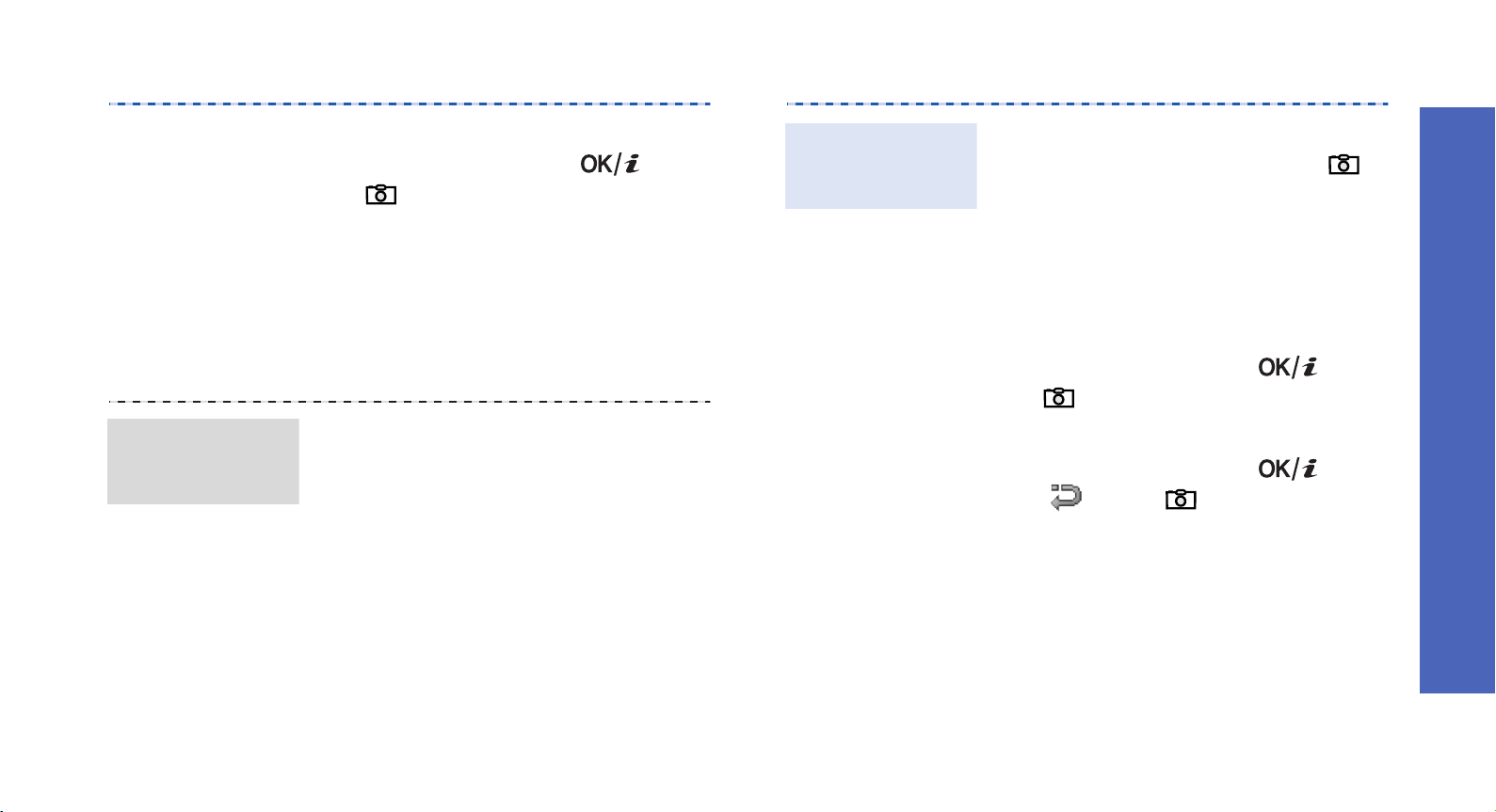
Просмотр
фотографий
4. Чтобы сделать снимок,
нажмите клавишу [] или
[]. Фотография будет
сохранена автоматически.
5. Чтобы сделать еще один
снимок, нажмите
программную клавишу
<
Назад
>.
1. В режиме ожидания нажмите
программную клавишу
<
Меню
Мои файлы → Картинки →
Мои фотографии
> и выберите пункт
.
2. Выберите нужную
фотографию.
Съемка
видеоклипа
1. В режиме ожидания нажмите
и удерживайте клавишу []
для включения камеры.
2. Нажмите клавишу [
1
] для
перехода в режим
видеозаписи.
3. Чтобы начать запись,
нажмите клавишу [] или
[].
4. Для остановки записи
нажмите клавишу [ ],
<> или [ ]. Видеоклип
сохраняется автоматически.
5. Для съемки следующего
видеоклипа нажмите
программную клавишу
<
Назад
>.
Дополнительные возможности телефона
19
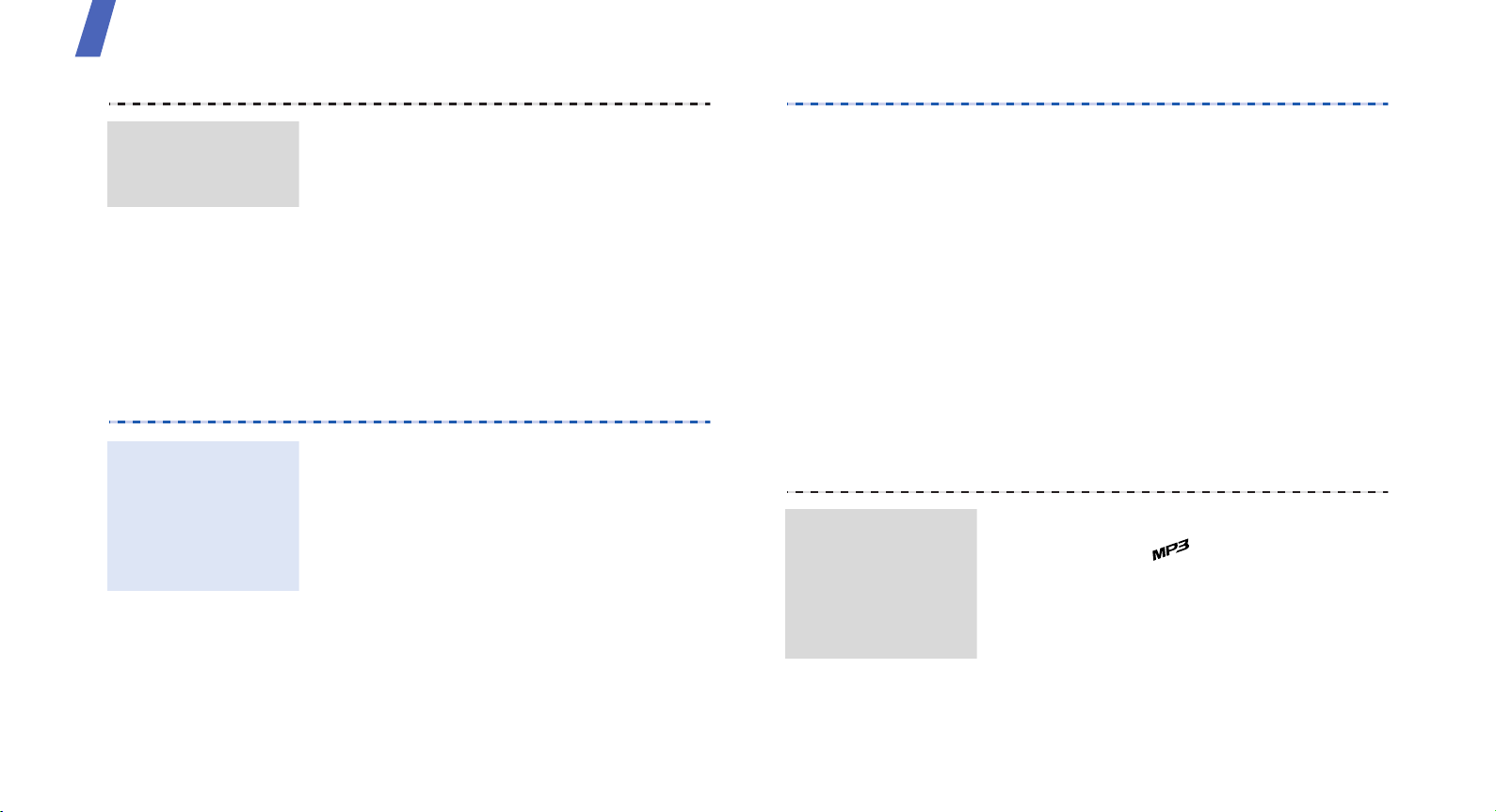
Дополнительные возможности телефона
Просмотр
видеоклипа
1. В режиме ожидания нажмите
программную клавишу
<
Меню
Мои файлы → Видео → Мои
видеоклипы
2. Выберите нужный видеоклип.
> и выберите пункт
Воспроизведение музыки
Копирование
музыкальных
файлов в
телефон
Чтобы скопировать музыкальные
файлы в телефон, можно
использовать следующие
способы.
• Загрузить с помощью
беспроводного подключения к
Интернет.
.
стр. 60
Создание
списка
воспроизведения
• Загрузка с компьютера с
помощью дополнительной
программы Samsung PC
Studio.
пользователя Samsung PC
Studio
• Получить через Bluetooth.
• Скопировать файлы на карту
памяти и установить эту карту
в телефон.
1. В режиме ожидания нажмите
клавишу [].
2. Нажмите программную
клавишу <
пункт
Телефон
Руководство
стр. 29
стр. 29
Опции
Добавить музыку →
или
> и выберите
Карта памяти
.
20
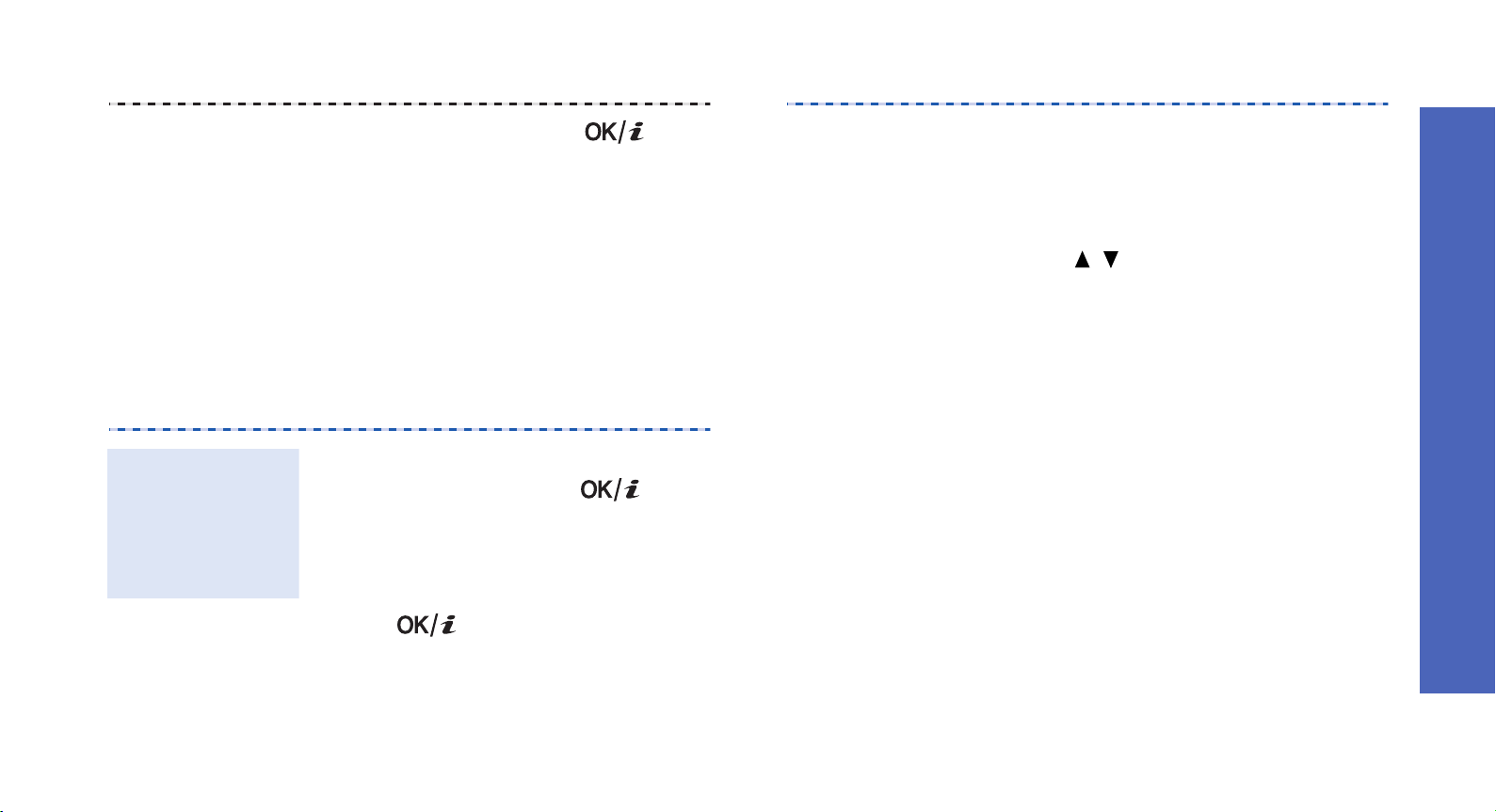
Воспроизведение
музыкальных
файлов
3. Нажмите клавишу [ ],
чтобы выбрать нужные
файлы, а затем нажмите
программную клавишу
<
Добав.
>.
4. Чтобы вернуться к экрану
MP3-плеера, нажмите
программную клавишу
<
Назад
>.
1. На экране MP3-плеера
нажмите клавишу [].
2. При воспроизведении
пользуйтесь следующими
клавишами.
•. Приостановка или
продолжение
воспроизведения.
• Влево. Возврат к
Дополнительные возможности телефона
предыдущему файлу.
• Вправо. Переход к
следующему файлу.
•/. Регулировка
громкости.
• Вверх. Доступ к текущему
списку альбомов.
3. Для остановки
воспроизведения нажмите
клавишу [Вниз].
21
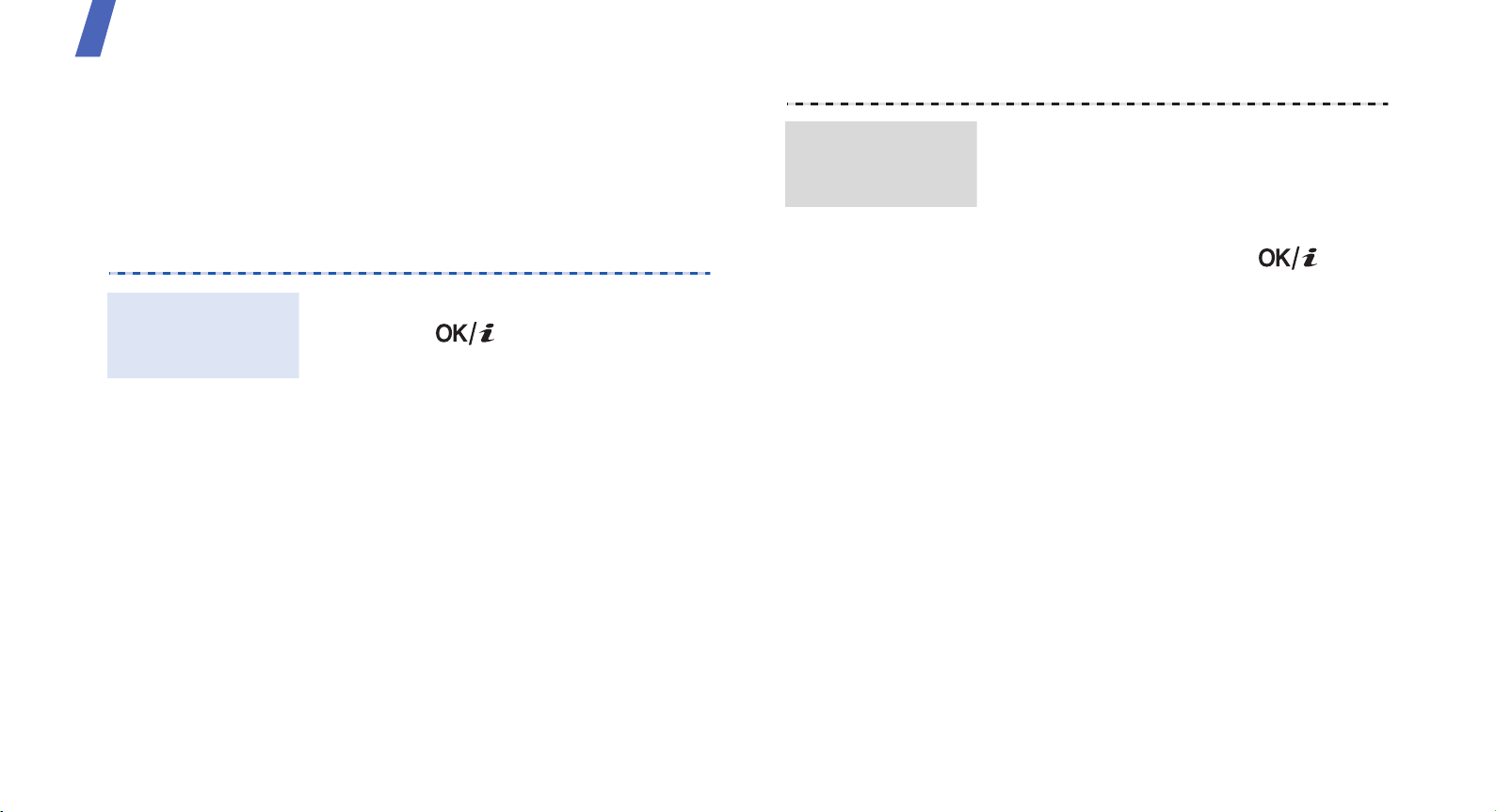
Дополнительные возможности телефона
Доступ в Интернет
Встроенный веб-браузер обеспечивает
беспроводной доступ к Интернету, различным
службам и данным, а также позволяет загружать
файлы.
Просмотр вебстраниц
• Для прокрутки страницы в
браузере пользуйтесь
клавишами [Вверх] и [Вниз].
• Чтобы выбрать элемент,
нажмите клавишу [].
Запуск веббраузера
22
В режиме ожидания нажмите
клавишу [] или
программную клавишу <
выберите пункт
Домашняя страница
домашняя страница оператора
мобильной связи.
Браузер →
Меню
. Откроется
> и
• Чтобы вернуться к
предыдущей странице,
нажмите программную
клавишу <
• Чтобы открыть меню
браузера, нажмите
программную клавишу
<
Опции
Назад
>.
>.
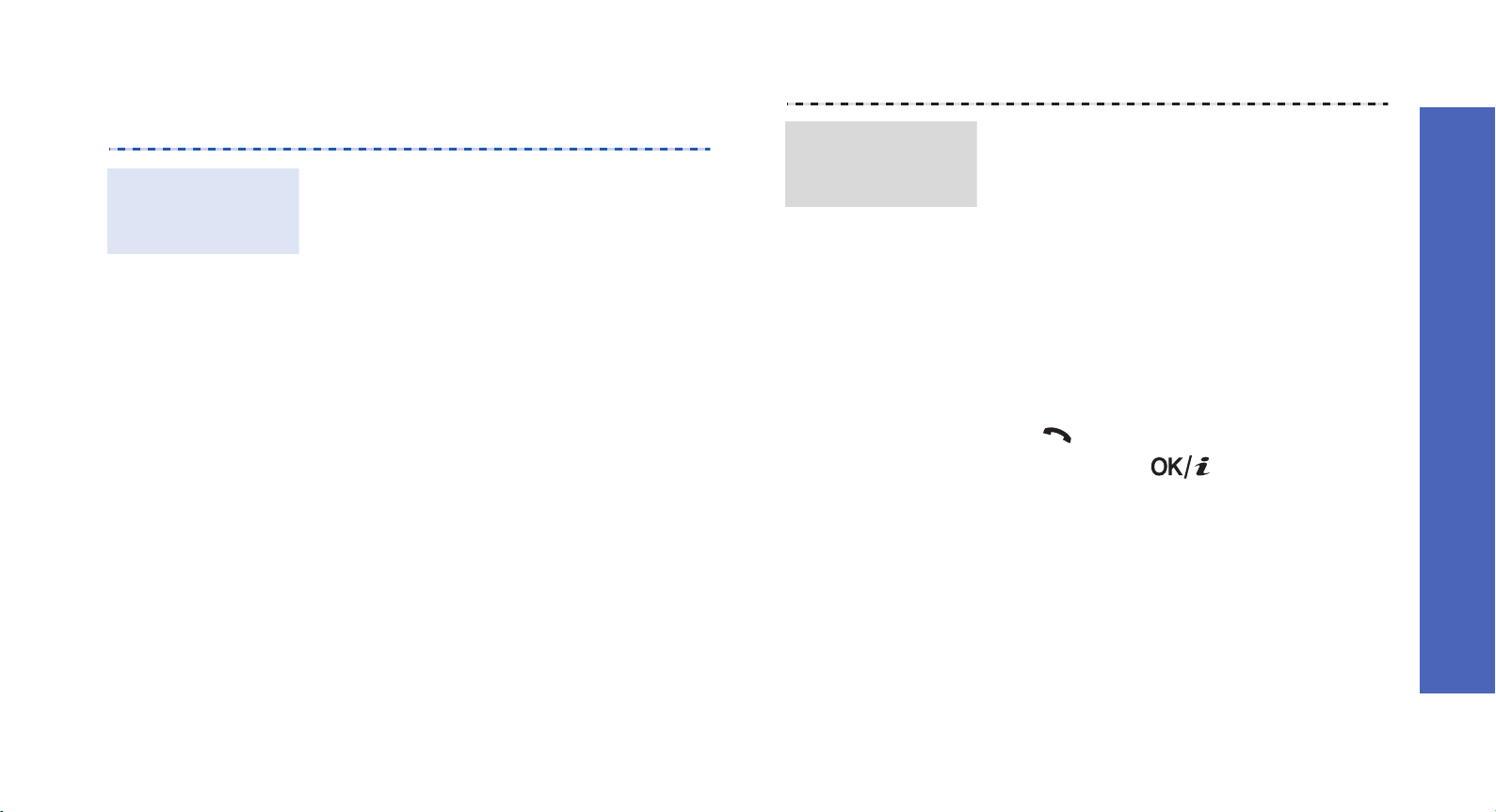
Использование телефонной книги
Создание
контакта
1. В режиме ожидания введите
номер телефона и нажмите
программную клавишу
<
Опции
2. Выберите пункт
Телефон
>.
или
Сохранить →
SIM → Создать
Поиск
контакта
.
1. В режиме ожидания нажмите
программную клавишу
<
Контакты
2. Введите несколько первых
букв имени, которое требуется
найти.
3. Выберите контакт.
>.
Дополнительные возможности телефона
3. При сохранении на
укажите тип телефонного
номера.
4. Укажите сведения о контакте.
5. Для сохранения контакта
нажмите программную
клавишу <
Сохран.
Телефон
>.
4. Прокрутите список до нужного
номера и нажмите клавишу
[] для набора номера или
клавишу [] для
изменения сведений о
контакте.
23
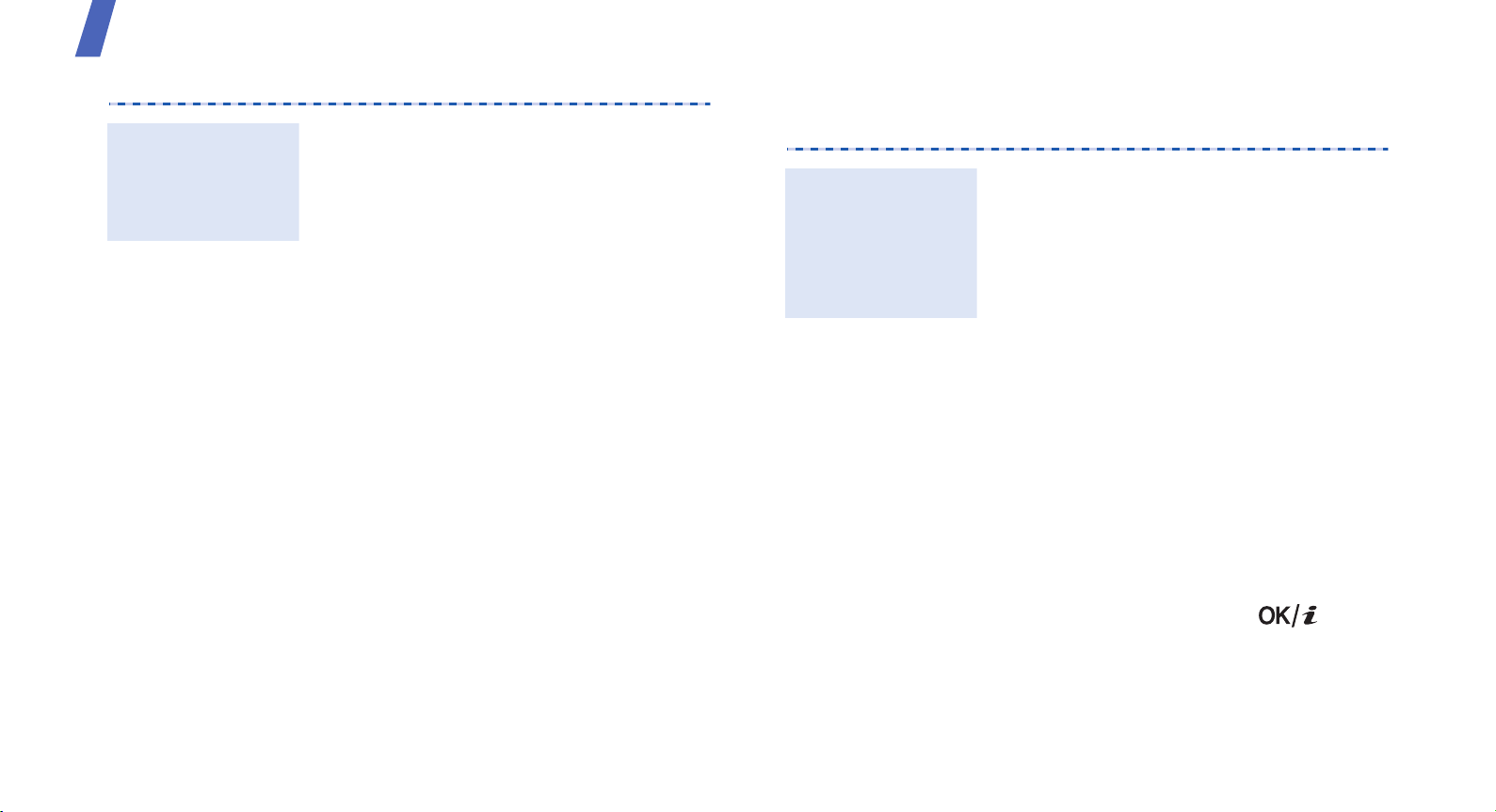
Дополнительные возможности телефона
Отправка сообщений
Создание и
отправка
визитки
1. В режиме ожидания нажмите
программную клавишу
<
Меню
Телефонная книга → Моя
визитка
2. Укажите свои контактные
данные.
3. Для сохранения визитки
нажмите программную
клавишу <
4. Чтобы отправить визитную
карточку, нажмите
программную клавишу
<
Опции
Отправить по → способ
отправки.
> и выберите пункт
.
Сохран.
> и выберите пункт
>.
Отправка
текстового
сообщения
(SMS)
1. В режиме ожидания нажмите
программную клавишу
<
Меню
Сообщения → Создать
сообщение
2. Введите текст сообщения.
3. Нажмите программную
клавишу <
пункт
отправить
отправить
4. Введите номера получателей.
5. Для отправки сообщения
нажмите клавишу [].
> и выберите пункт
→
SMS
.
Опции
Сохранить и
или
.
> и выберите
Только
24
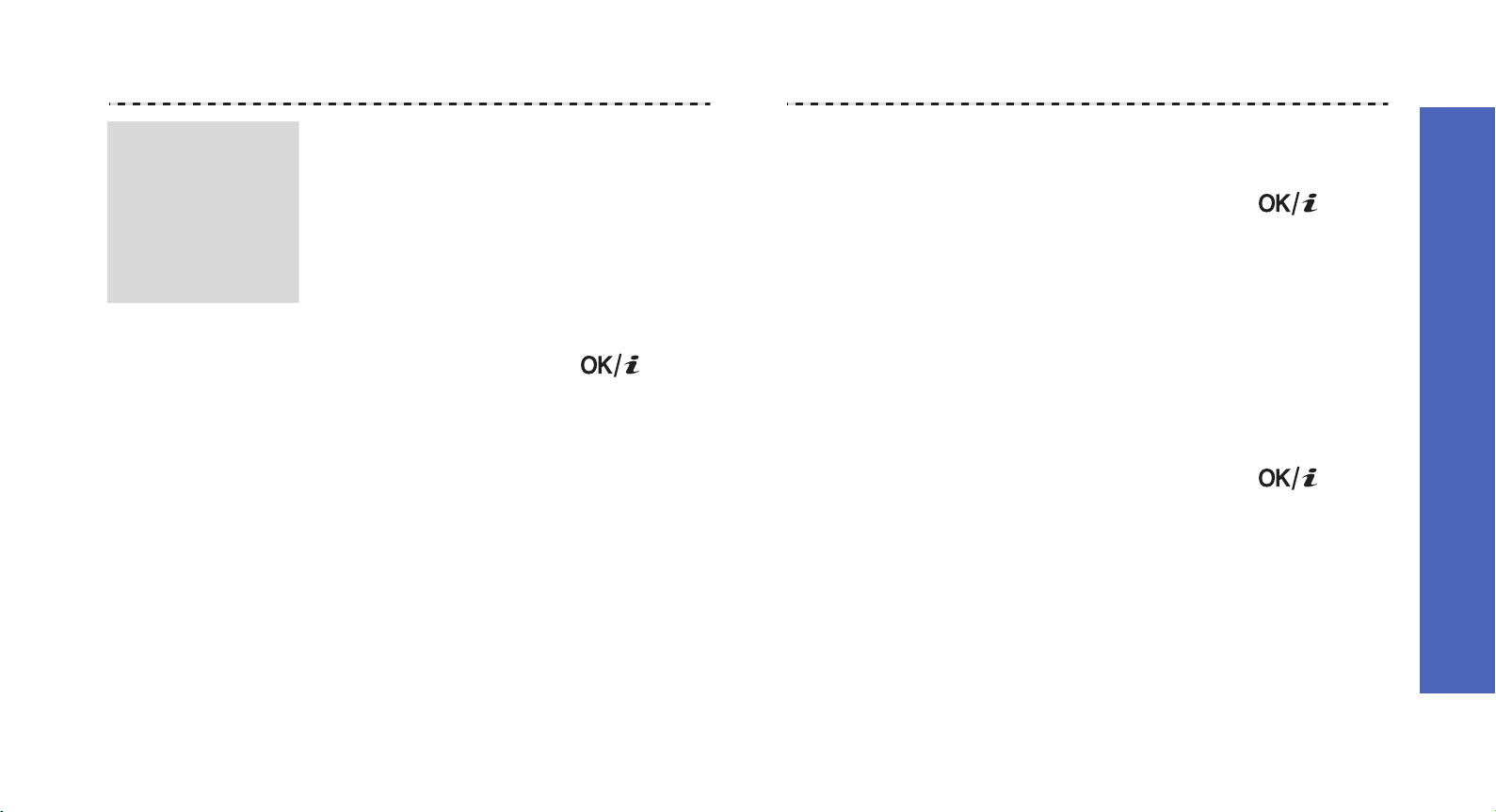
Отправка
мультимедийного
сообщения
(MMS)
1. В режиме ожидания нажмите
программную клавишу
<
Меню
> и выберите пункт
Сообщения → Создать
сообщение
2. Выберите пункт
→
MMS
Тема
.
.
3. Введите тему сообщения и
нажмите клавишу [].
4. Для добавления изображения
или видеоклипа выберите
пункт
Картинка или Видео
и
добавьте изображение или
видеоклип.
5. Для добавления звукового
файла выберите пункт
Звук
.
6. Выберите пункт
Сообщение
7. Введите текст сообщения и
нажмите клавишу [].
8. Нажмите программную
клавишу <
пункт
Опции
Отправить
> и выберите
9. Введите номера или адреса
электронной почты
получателей.
10.Для отправки сообщения
нажмите клавишу [].
.
Дополнительные возможности телефона
25
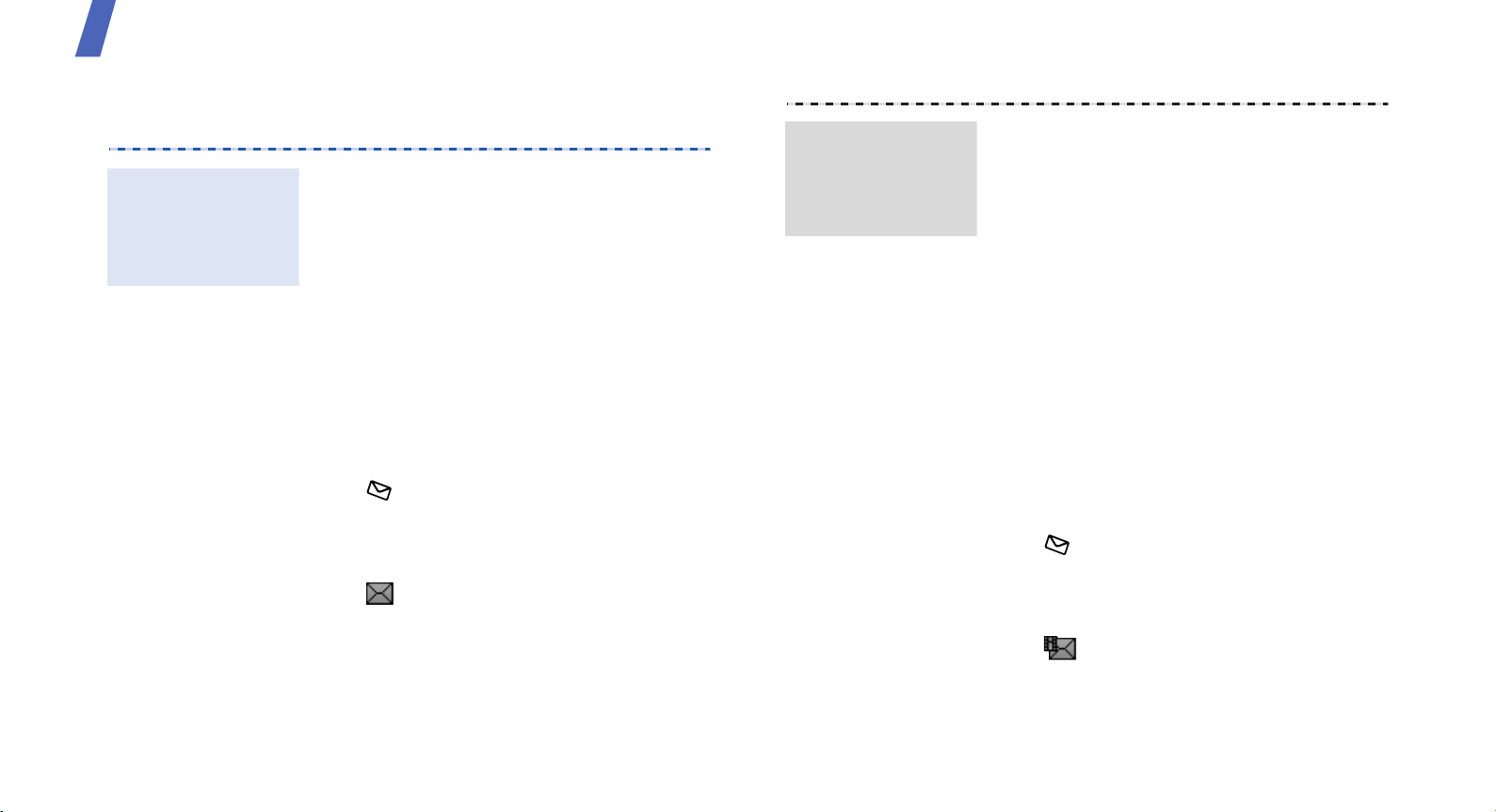
Дополнительные возможности телефона
Просмотр сообщений
Просмотр
SMS-
сообщения
При получении сообщения
выполните следующие действия.
1. Нажмите программную
клавишу <
2. Выберите сообщение в папке
Входящие
В папке «Входящие» выполните
следующие действия.
1. В режиме ожидания нажмите
[] и выберите пункт
Входящие
2. Выберите SMS-сообщение
().
Просмотреть
.
.
>.
Просмотр
MMS-
сообщения
При получении сообщения
выполните следующие действия.
1. Нажмите программную
клавишу <
2. Нажмите программную
клавишу <
пункт
3. Выберите сообщение в папке
Входящие
В папке «Входящие» выполните
следующие действия.
1. В режиме ожидания нажмите
[] и выберите пункт
Входящие
2. Выберите MMS-сообщение
().
Просмотреть
Опции
Извлечь
.
.
>.
> и выберите
.
26
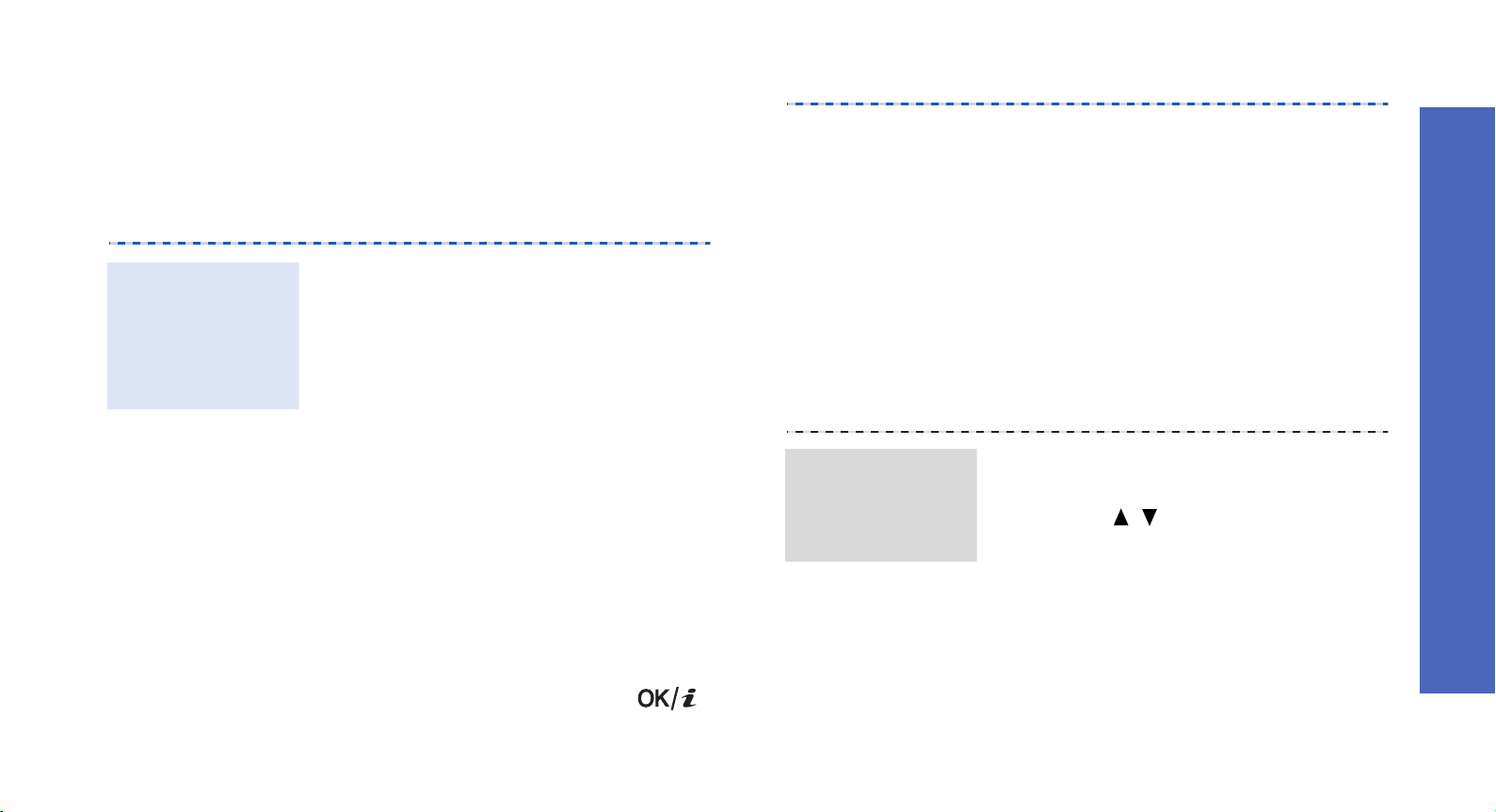
Отправка экстренного сообщения
Телефон позволяет при необходимости отправить
друзьям или родственникам экстренное сообщение
с просьбой о помощи.
Настройка
параметров
экстренных
сообщений
1. В режиме ожидания нажмите
программную клавишу
<
Меню
Сообщения → Экстренные
сообщения
отправки
> и выберите пункт
→
Настройки
.
5. Для сохранения введенных
параметров нажмите
программную клавишу
<
Опции
Сохранить
6. Нажмите программную
клавишу <
отправить уведомление на
зарегистрированные номера.
> и выберите пункт
.
Да
>, чтобы
Дополнительные возможности телефона
2. В поле
сообщ.
Включено
3. Выберите пункт
4. Укажите телефонные номера,
на которые следует
отправлять экстренные
сообщения, и нажмите [ ].
Отправка экстренного
выберите значение
.
Получатели
.
Отправка
экстренного
сообщения
В режиме ожидания при
закрытом телефоне нажмите
клавишу [/] четыре раза.
Телефон отправит экстренное
сообщение.
27
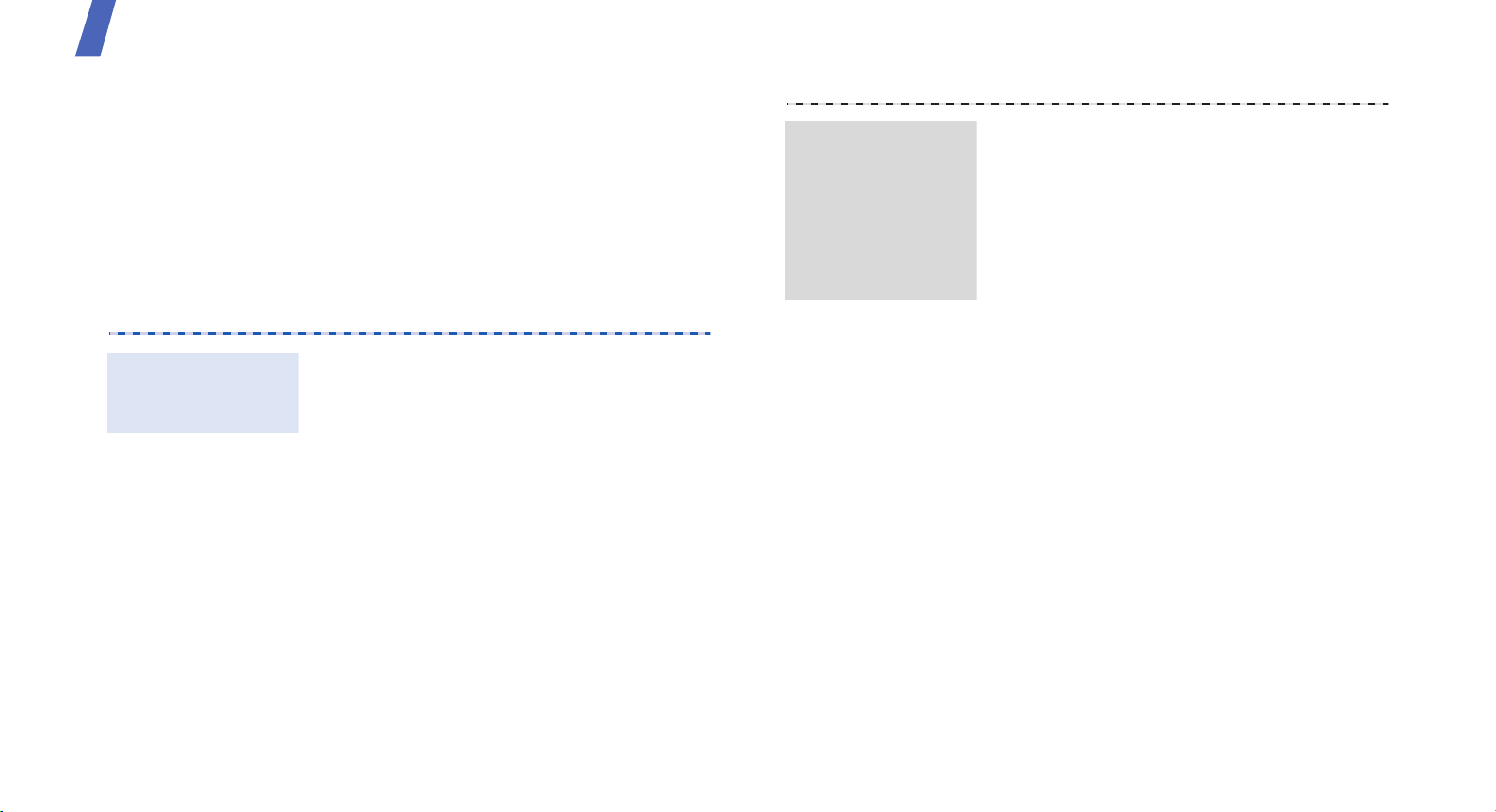
Дополнительные возможности телефона
Использование Bluetooth
Телефон поддерживает технологию Bluetooth,
которая позволяет устанавливать беспроводные
соединения с другими устройствами Bluetooth,
обмениваться с ними данными, использовать
устройство громкой связи, а также управлять
телефоном на расстоянии.
Поиск
устройств
Bluetooth и
соединение с
ними
1. В режиме ожидания нажмите
программную клавишу
<
Меню
Настройки → Bluetooth →
Мои устройства → Новый
поиск
2. Выберите устройство.
> и выберите пункт
.
Включение
Bluetooth
28
1. В режиме ожидания нажмите
программную клавишу
<
Меню
Настройки → Bluetooth →
Активация → Включено
2. Выберите пункт
моего телефона
Включено
предоставить доступ к
телефону для других
устройств.
> и выберите пункт
.
Видимость
→
, чтобы
3. Введите PIN-код Bluetooth
телефона или другого
устройства (если он есть у
этого устройства) и нажмите
программную клавишу <
Когда владелец другого
устройства введет такой же
код, соединение будет
установлено.
Да
>.
